Page 1
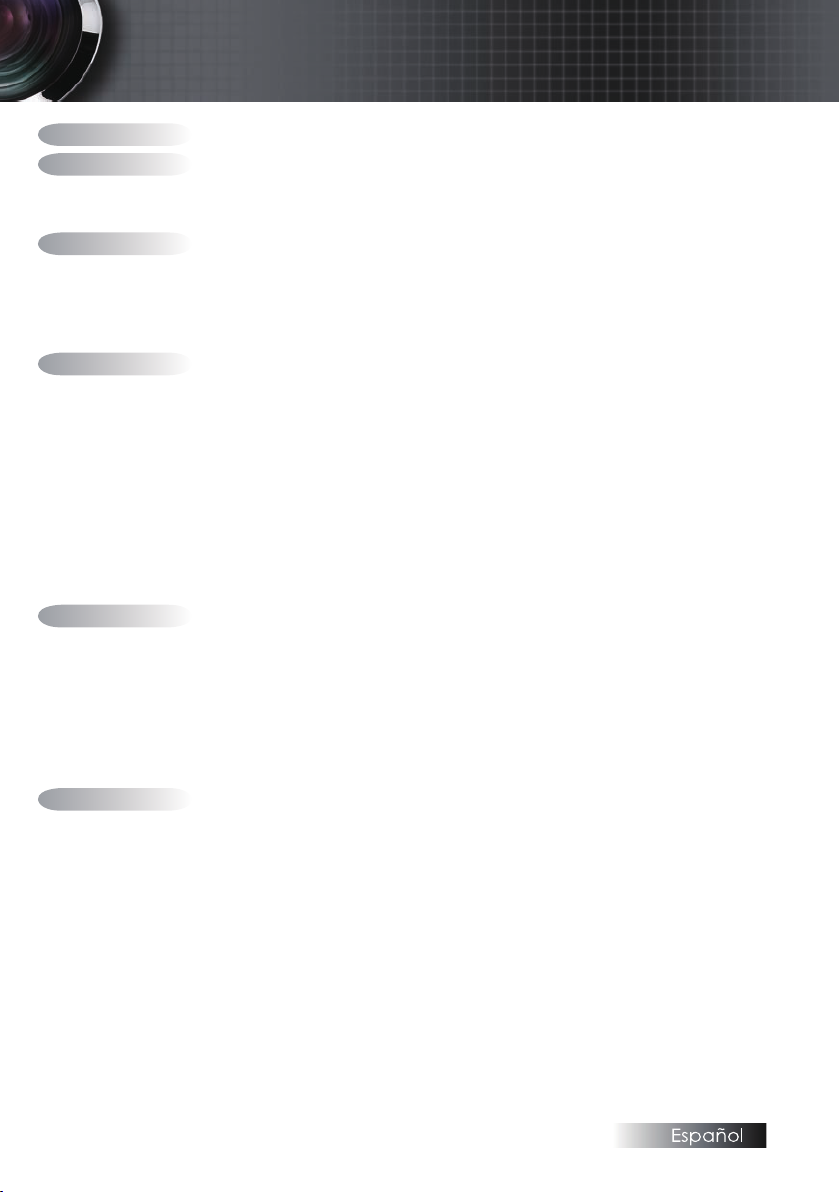
Tabla de contenido
Tabla de contenido ............................................................................................................ 1
Aviso de uso ...................................................................................................................... 2
Información de seguridad ...........................................................................................................2
Precauciones ..................................................................................................................................4
Avisos de seguridad para los ojos ..............................................................................................6
Introducción ....................................................................................................................... 7
Vista general del paquete .............................................................................................................8
Vista general del producto ..........................................................................................................9
Unidad principal ............................................................................................................................................................................9
Panel de control ............................................................................................................................................................................ 10
Vista posterior ..............................................................................................................................................................................11
Mando a distancia ........................................................................................................................................................................ 12
Instalación ........................................................................................................................13
Conexión del proyector ..............................................................................................................13
Conectar al ordenador o equipo portátil ..................................................................................................................................13
Conectar a las fuentes de vídeo .................................................................................................................................................14
Encender / apagar el proyector ................................................................................................15
Encender el proyector .................................................................................................................................................................15
Apagar el proyector ..................................................................................................................................................................... 16
Indicador de aviso .......................................................................................................................................................................16
Ajustar la imagen proyectada ...................................................................................................17
Ajustar la altura del proyector ...................................................................................................................................................17
Ajustar el Zoom / Enfoque (0,7” Serie XGA) ..........................................................................................................................18
Ajustar el tamaño de la imagen de proyección .......................................................................................................................18
Ajustar el Zoom / Enfoque (0,55” Serie XGA) ........................................................................................................................19
Ajustar el tamaño de la imagen de proyección .......................................................................................................................19
Ajustar el Zoom / Enfoque (0,65” Serie WXGA) ....................................................................................................................20
Ajustar el tamaño de la imagen de proyección .......................................................................................................................20
Controles de usuario ....................................................................................................... 21
Panel de control y mando a distancia ......................................................................................21
Menús en pantalla .......................................................................................................................24
Cómo funciona .............................................................................................................................................................................24
Árbol del menú ............................................................................................................................................................................25
IMAGEN ......................................................................................................................................26
PANTALLA .................................................................................................................................31
Configuración ..............................................................................................................................33
OPCIONES ...................................................................................................................................43
LAN_RJ45 (Sólo modelos RJ45) ................................................................................................48
Apéndices ......................................................................................................................... 51
Solución de problemas ...............................................................................................................51
Problemas de imagen ..................................................................................................................................................................51
Problemas de descanso ...............................................................................................................................................................53
Indicación del estado del proyector ..........................................................................................................................................54
Problemas del mando a distancia .............................................................................................................................................. 55
Problemas del audio ....................................................................................................................................................................55
Cambiar la lámpara .....................................................................................................................................................................56
Limpiar el proyector ...................................................................................................................57
Modos de compatibilidad ..........................................................................................................58
Comandos RS232 ........................................................................................................................60
Lista de funciones del protocolo RS232 ...................................................................................61
Instalación en el techo ................................................................................................................64
Oficinas globales de Optoma ....................................................................................................65
Avisos de regulación y seguridad ............................................................................................67
Condiciones de uso .....................................................................................................................68
1
Page 2
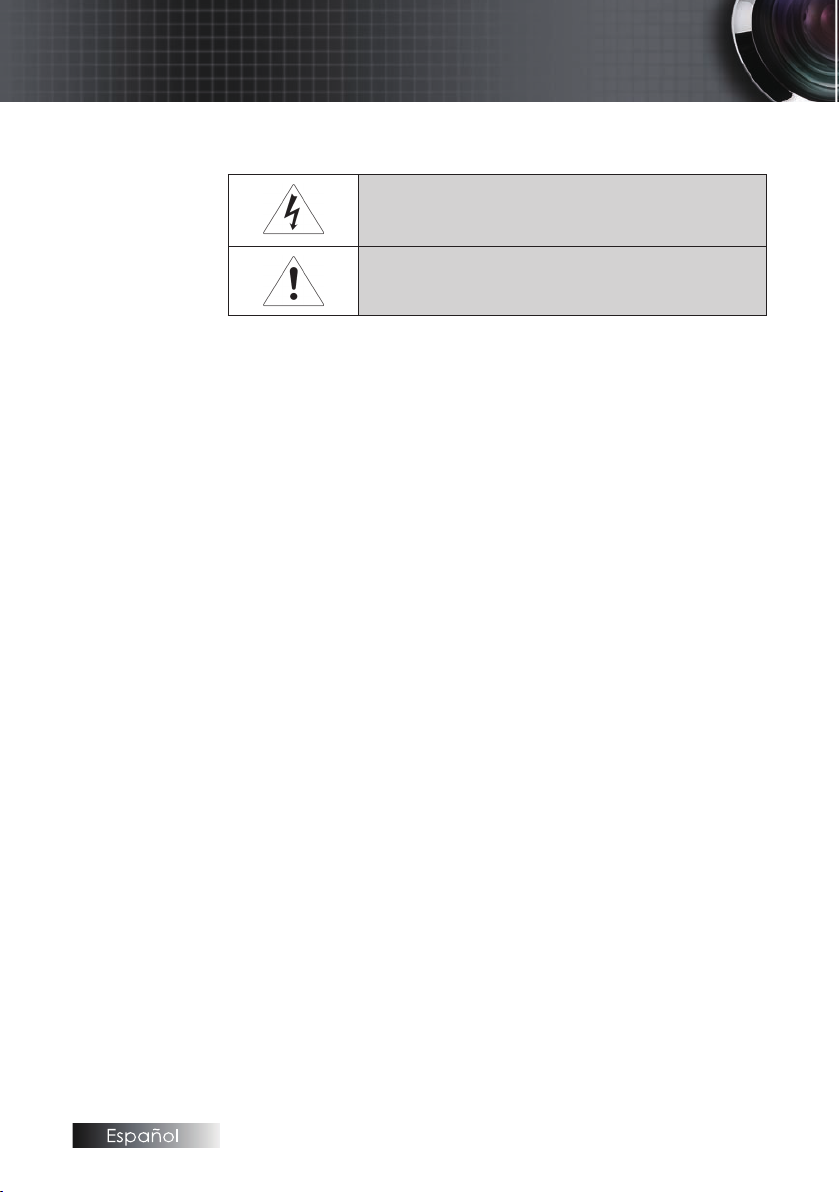
Aviso de uso
Información de seguridad
ADVERTENCIA: PARA REDUCIR EL RIESGO DE FUEGO O DESCARGA
ELÉCTRICA, NO EXPONGA EL APARATO A LA LLUVIA O LA HUMEDAD. HAY
ALTO VOLTAJE PELIGROSO EN EL INTERIOR DE LA CARCASA. NO ABRIR LA
TAPA.
ENCARGUE LAS REPARACIONES SÓLO A PERSONAL CUALIFICADO.
Límites de emisiones de Clase B
Este aparato digital de Clase B cumple con todos los requisitos
de las Regulaciones para Equipos Canadienses que Causan
Interferencias.
Instrucciones de seguridad importantes
Lea estas instrucciones - antes de usar este proyector.
1.
Guarde estas instrucciones - para su consulta en el futuro.
2.
Siga todas las instrucciones.
3.
Realice la instalación según las instrucciones del fabricante:
4.
No bloquee las rejillas de ventilación. Para asegurar un
A.
funcionamiento fiable del proyector y para protegerlo del
sobrecalentamiento, coloque el proyector en una posición y
ubicación que no interfiera con una buena ventilación. Por
ejemplo, no coloque el proyector en una cama, sofá, alfombra
o superficie similar que pueda bloquear las aperturas de
ventilación.
No utilice este proyector cerca del agua o humedad. Para
B.
reducir el riesgo de fuego o descarga eléctrica, no exponga el
aparato a la lluvia o la humedad.
No instalar cerca de fuentes de calor, como radiadores,
C.
calefactores, estufas u otros aparatos (incluyendo
amplificadores) que emitan calor.
Limpiar sólo con un trapo seco.
5.
Utilice sólo accesorios especificados por el fabricante.
6.
El rayo con una echa dentro de un triángulo equilátero alerta al usuario de
la presencia de ‘voltaje peligroso’ no aislado en el interior de la carcasa del
producto que puede ser de suciente magnitud para constituir un riesgo de
descarga eléctrica para las personas.
El signo de exclamación dentro de un triángulo equilátero pretende alertar
al usuario de la presencia de instrucciones importantes de operación y
mantenimiento (servicio) en los documentos que acompañan al aparato.
2
Page 3
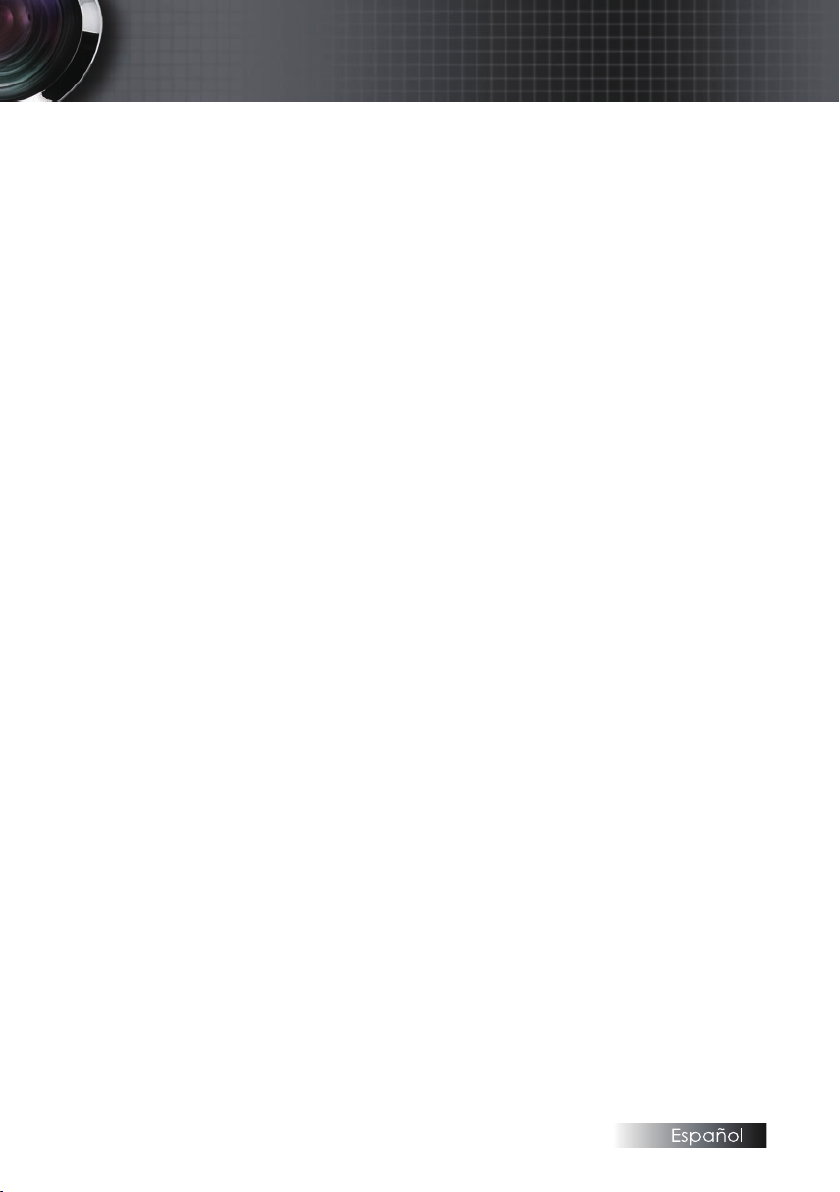
Aviso de uso
Encargue las reparaciones a personal técnico cualificado.
7.
Necesitará llevarlo a reparar cuando el proyector se haya
dañado de cualquier modo, si:
El cable o enchufe de corriente está dañado.
Se ha derramado líquido o han cadío objetos en el interior del
aparato.
El proyector ha estado expuesto a la lluvia o la humedad, no
funciona con normalidad o se ha caído.
No intente arreglar este proyector usted mismo. Abrir o quitar
las tapas pueden exponerle a voltajes peligrosos u otros peligros.
Llame a Optoma para informarse sobre un centro de servicio
autorizado cercano a su ubicación.
No deje que objetos o líquidos entren en el proyector, pues
8.
podrían tocar puntos peligrosos de voltaje o cortocircuitar partes
que podrían provocar fuego o descarga eléctrica.
Observe en la carcasa del proyector las marcas de seguridad.
9.
El proyector no debería ajustarlo o repararlo nadie excepto
10.
personal técnico cualificado.
3
Page 4
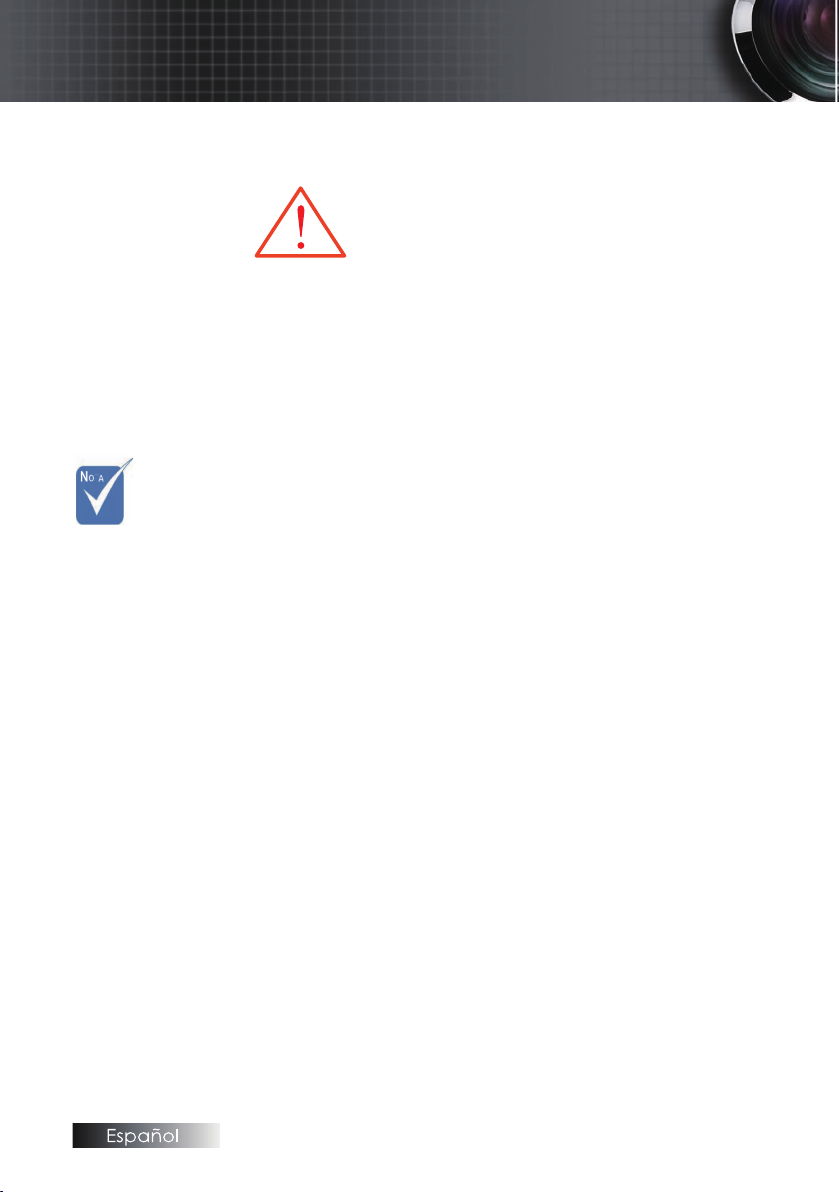
Aviso de uso
Precauciones
▀■ Advertencia - No mire al interior del objetivo del proyector
▀■ Advertencia: Para reducir el riesgo de fuego o descarga eléctrica,
▀■ Advertencia - No abra o desmonte el proyector, pues podría
▀■ Advertencia - Cuando cambie la lámpara, deje que la unidad se
Cuando la
v
lámpara alcance
el nal de su
duración, el
proyector no
se volverá a
encender hasta
que el módulo
de la lámpara
haya sido
reemplazado.
Para cambiar
la lámpara,
siga los pasos
listados en
la sección
"Cambiar la
lámpara" en las
páginas 56.
▀■ Advertencia - Este proyector detectará la duración de la lámpara
▀■ Advertencia - Utilice la función “Reset Lámpara” en el menú
▀■ Advertencia - Cuando apague el proyector, asegúrese de que se
▀■ Advertencia - No utilice la tapa del objetivo cuando el proyector
▀■ Advertencia - Cuando la lámpara esté llegando al nal de su
▀■ Advertencia - Para reducir el riesgo de lesión en los ojos, no mire
Siga todas las advertencias, precauciones y el
mantenimiento recomendados en esta guía del
usuario.
cuando la lámpara esté encendida. La luz brillante
puede dañar sus ojos.
no exponga este proyector a la lluvia la humedad.
provocar descarga eléctrica.
enfríe y siga todas las instrucciones de sustitución.
Consultar página 56.
por sí solo. Asegúrese de cambiar la lámpara
cuando aparezcan mensajes de aviso.
en pantalla “Opciones|Cong. Lámpara” tras
cambiar el módulo de la lámpara (consulte la
página 47).
haya completado un ciclo de refrigeración antes
de desconectar la corriente. Deje que pasen 90
segundos para que el proyector se enfríe.
esté funcionando.
duración, aparecerá en la pantalla el mensaje
“La lámpara está a punto de terminar su vida
útil”. Contacte con su vendedor local o centro de
servicios para cambiar la lámpara lo antes posible.
directamente al rayo láser del mando a distancia
y no apunte con el rayo láser a los ojos de otra
persona. Este mando a distancia está equipado con
un láser de Clase II que emite radiación.
4
Page 5
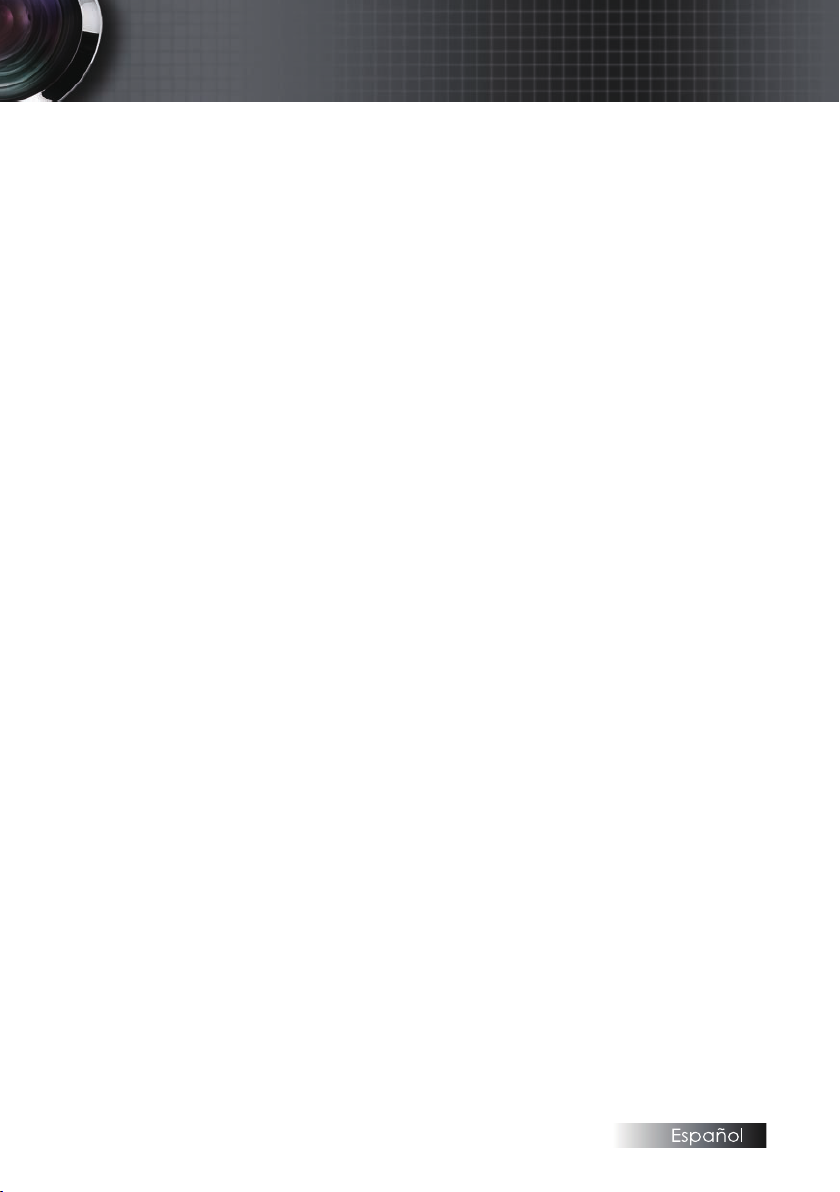
Aviso de uso
Debe:
Apagar el producto antes de la limpieza.
Utilizar un trapo suave humedecido con detergente suave
para limpiar la carcasa de la pantalla.
Desconectar el enchufe de corriente de la toma de corriente si
no va a utilizar el producto durante mucho tiempo.
No debe:
No bloquee las ranuras de ventilación y aperturas de la
unidad.
No utilice limpiadores abrasivos, ceras o disolventes para
limpiar la unidad.
No lo utilice en las siguientes condiciones:
En entornos extremadamente calientes, fríos o húmedos.
−
Asegúrese de que la temperatura ambiental esté entre
5-40°C y la humedad relativa sea 10-85% (máx. ), no
condensada.
En lugares susceptibles al polvo o la suciedad.
−
Cerca de otro aparato que genere un campo magnético
−
fuerte.
A la luz directa del sol.
−
5
Page 6
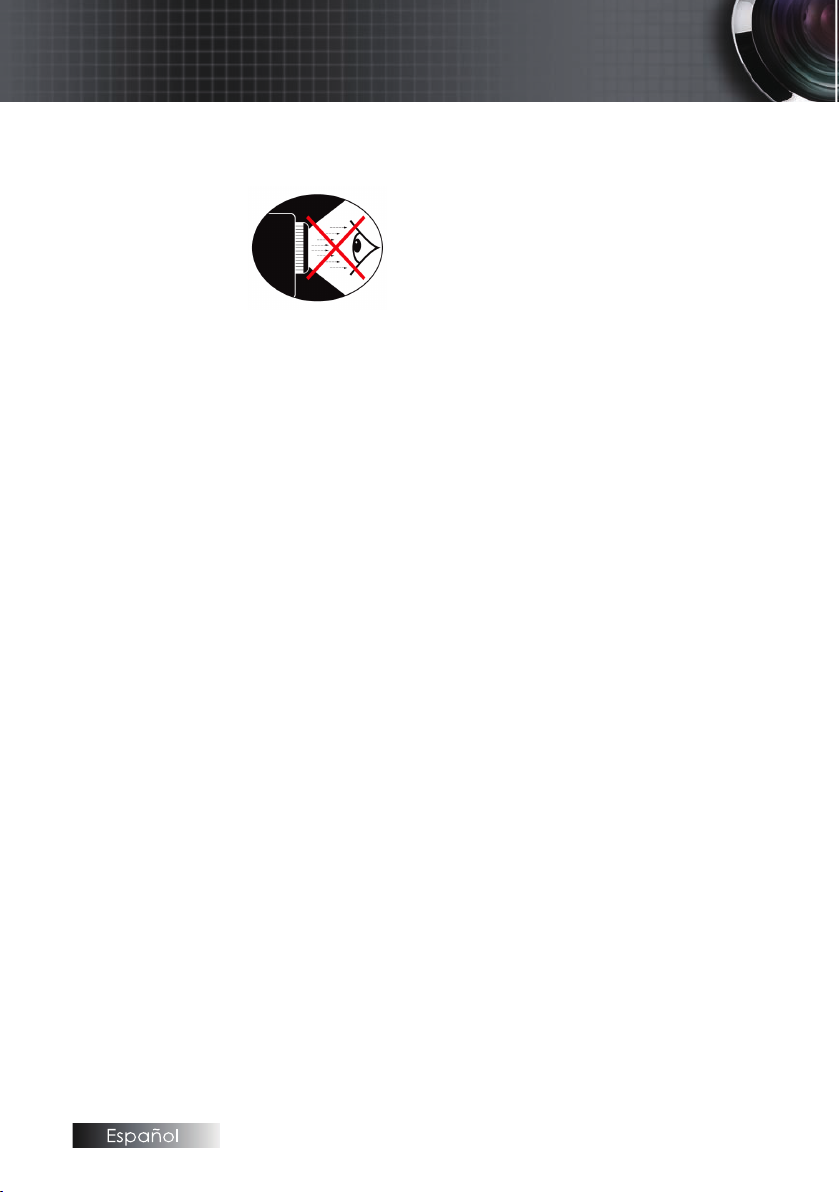
Aviso de uso
Avisos de seguridad para los ojos
▀■ Evite mirar directamente al rayo de luz del proyector en todo
momento.
▀■ Procure no permanecer mucho tiempo frente al rayo.
Manténgase de espaldas al rayo el mayor tiempo posible.
▀■ Se recomienda usar un puntero o un láser para evitar la
necesidad de pasar por delante del rayo.
▀■ Asegúrese de que los proyectores están situados fuera de la
línea de vista de la pantalla a la audiencia; esto asegura que,
cuando el presentador mira a la audiencia, ellos tampoco tengan
que mirar a la lámpara del proyector. El mejor modo para llegar
a esto es montar el proyector en el techo mejor que colocarlo en
el suelo o sobre una mesa.
▀■ Cuando utilice el proyector en una clase, supervise a los
estudiantes cuando tengan que apuntar a algo en la pantalla.
▀■ Para minimizar la necesidad de potencia de lámpara, utilice
persianas para reducir los niveles de luz ambiental.
6
Page 7
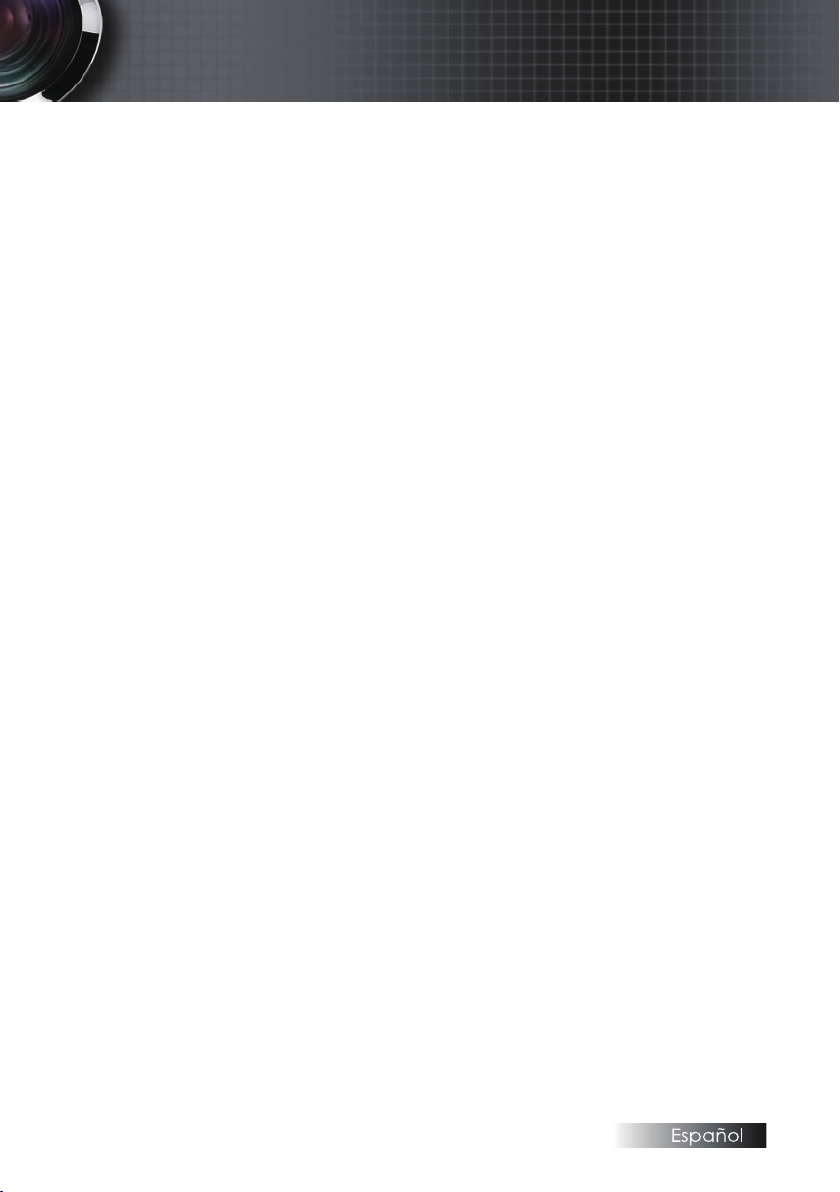
Introducción
Características del producto
Este producto es un proyector DLP® de 0,55”/0,7” Serie XGA y de
0,65” Serie WXGA. Sus increíbles características incluyen:
Tecnología DLP® de un sólo chip Texas Instruments
Compatibilidad con ordenador:
Apple Macintosh, iMac y estándares VESA:
UXGA, SXGA+, SXGA, WXGA, WUXGA, XGA, SVGA, VGA
Compatibilidad de vídeo:
NTSC, NTSC4. 43
PAL/PAL-M/PAL-N/SECAM
Compatible con SDTV y EDTV
Compatible con HDTV (720p, 1080i, 1080p)
Detección de fuente automática con configuración definible
por el usuario
Mando a distancia IR de función completa con puntero láser
y control de ratón
Menú en pantalla multilingüe fácil de usar
Corrección de la clave digital avanzada re-escala de imagen a
pantalla completa de alta calidad
Panel de control fácil de usar
Un altavoz incorporado con amplificador de 3 vatio
Compatible con PC y Macintosh
7
Page 8
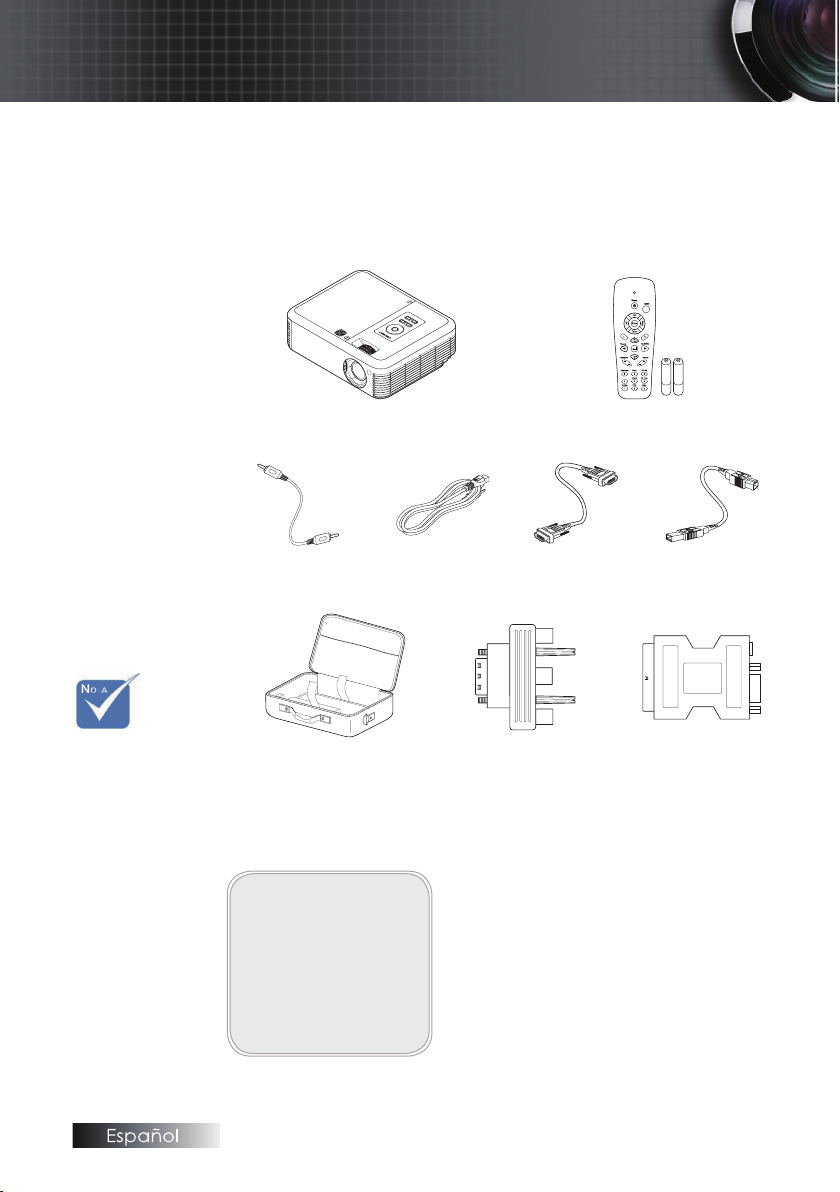
DVI-I
Introducción
Vista general del paquete
Este proyector viene con todos los elementos mostrados a
continuación. Compruebe que la unidad esté completa. Contacte
con su distribuidor inmediatamente si falta algo.
v
Debido a la
diferencia en
aplicaciones
para cada
país, algunas
regiones
pueden tener
diferentes
accesorios.
Proyector con tapa para el objetivo Mando a distancia IR
Cable compuesto
(RCA)
Maletín de transporte Adaptador RGB
Documentación:
Manual del usuario
þ
Tarjeta de garantía
þ
Tarjeta de
þ
instalación rápida
Tarjeta WEEE
þ
Cable de
corriente 1,8m
a componente
(opcional)
(con 2 x pilas AAA)
Cable VGA
1,8m
Cable USB
1,8m
Adaptador SCART
a RGB y S-Vídeo
(opcional)
8
Page 9
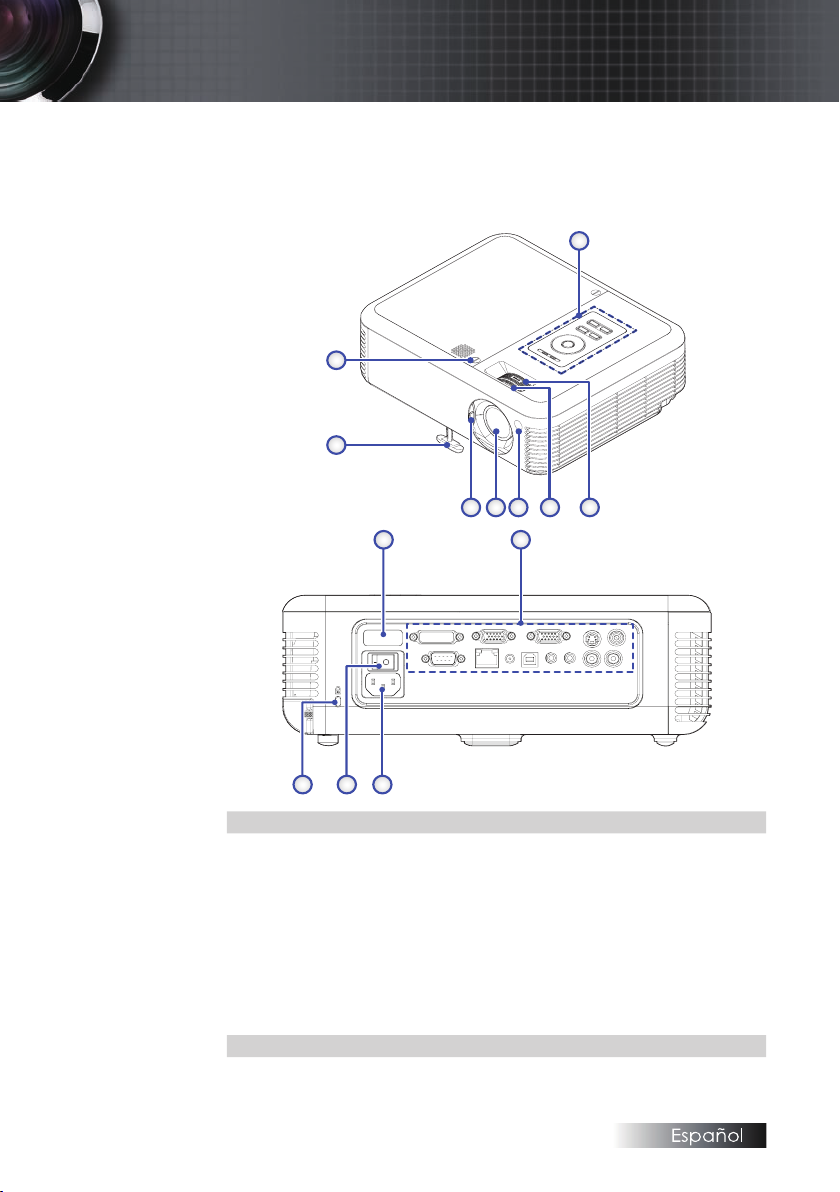
1
2
3
5
6
7
8
4
9
10
13 12 11
Introducción
Vista general del producto
Unidad principal
1. Panel de control 8. Tornillos de ajuste
2. Zoom 9. Receptor IR trasero
3. Enfoque 10. Puertos de conexión
4. Receptor IR frontal
(La función RJ45 depende del
modelo comprado)
5. Objetivo 11. Zócalo de corriente
6. Tapa del objetivo 12. Interruptor de encendido
7. Pie elevador 13. Bloqueo Kensington™
9
Page 10
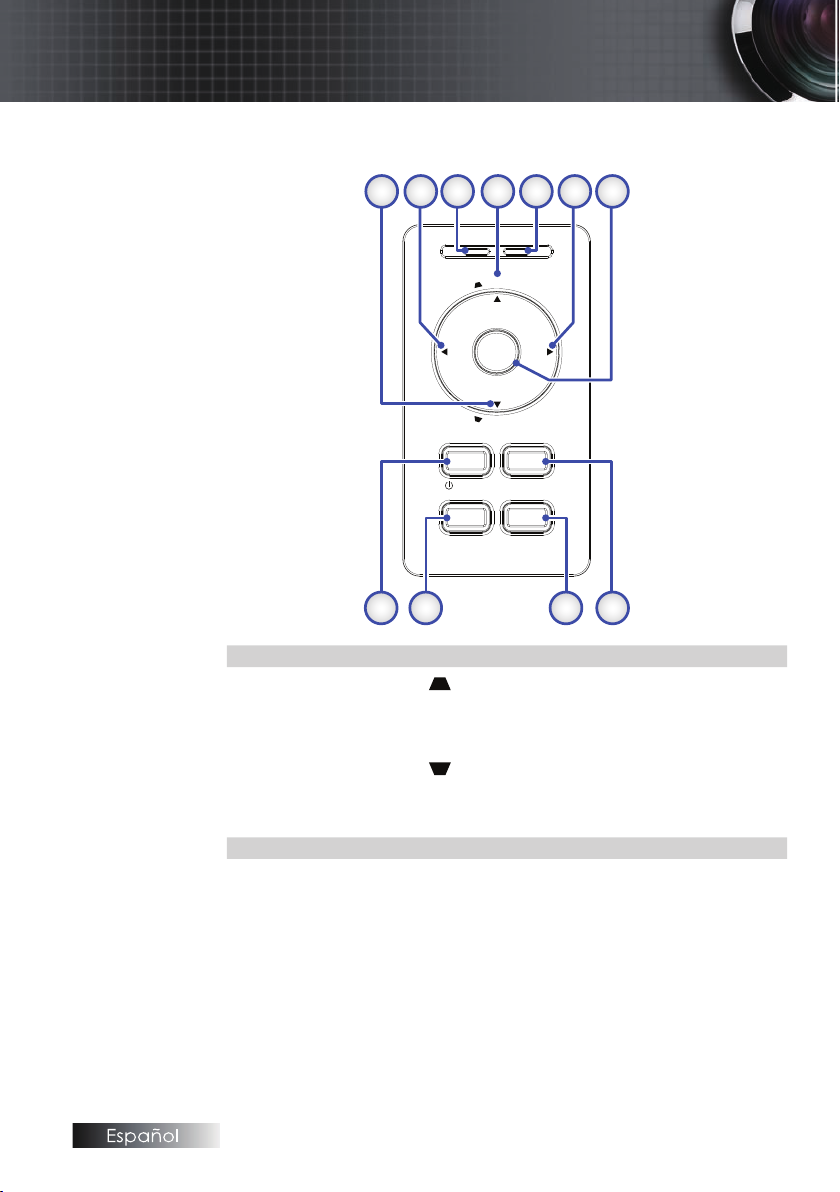
AV-MUTE
MENU VOLUME
POWER
LAMP
POWER
ENTER
K
E
Y
S
T
O
N
E
R
E
S
Y
N
C
S
O
U
R
C
E
K
E
Y
S
T
O
N
E
1 2 3 4 5 6 7
11 10 9 8
Introducción
Panel de control
10
1.
TRAPEZOIDAL
7. ENTRAR
2. FUENTE 8. SILENCIO AV
3. LED DE LA LÁMPARA 9. VOLUMEN
4.
TRAPEZOIDAL
10. MENÚ
5. LED DE ALIMENTACIÓN 11. POWER
6. RE-SYNC
Page 11
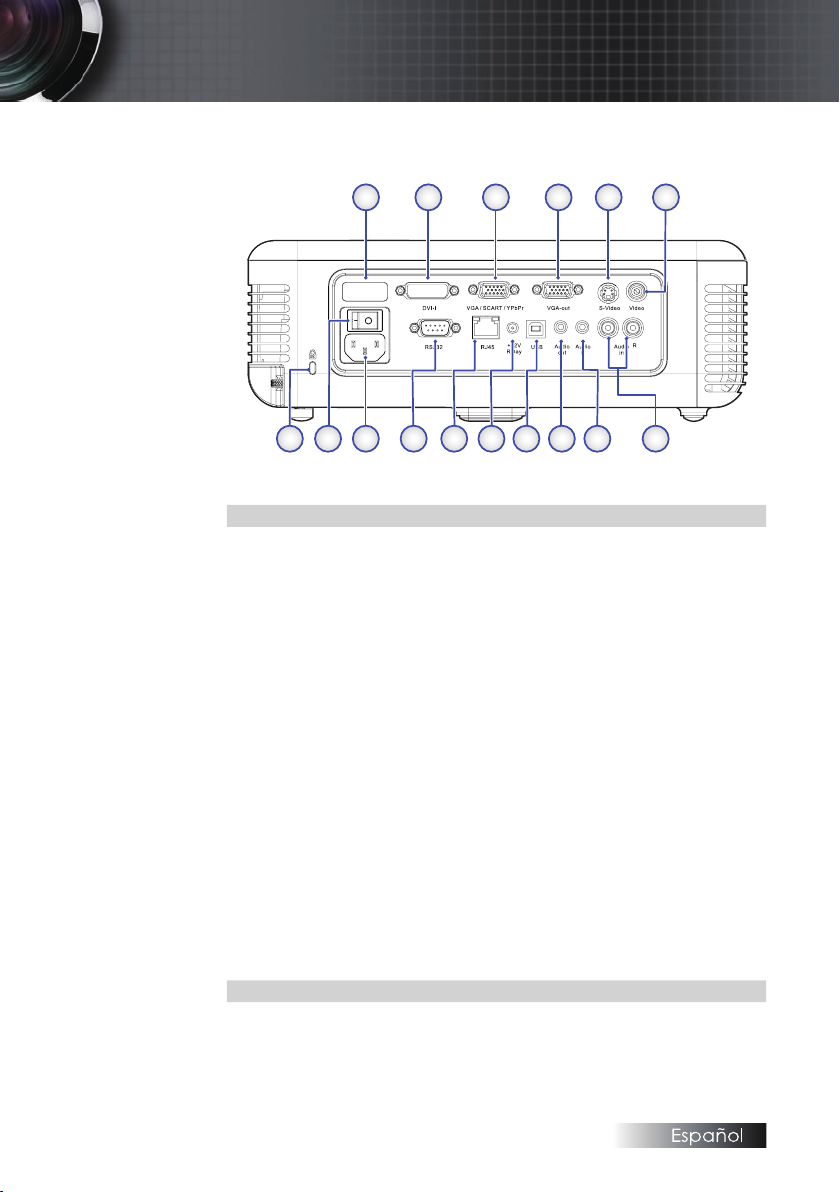
Vista posterior
1 2 3 4 5 6
7
11 101213141516
89
1. Receptor IR trasero
2. Conector DVI-I
3. Conector VGA In/ SCART/ YPbPr
4. Salida VGA
5. Conector de entrada de S-Vídeo
6. Conector de entrada de vídeo
7. Conector de entrada de audio (izquierda y derecha)
8. Entrada de audio
9. Salida de audio
10. Conector USB (Conectar al PC para la función de ratón a distancia)
11. Relay +12V
12. Conector RJ-45 (La función RJ45 depende del modelo comprado)
13. Conector RS-232
14. Zócalo de corriente
15. Interruptor de encendido
16. Puerto de bloqueo Kensington™
Introducción
11
Page 12
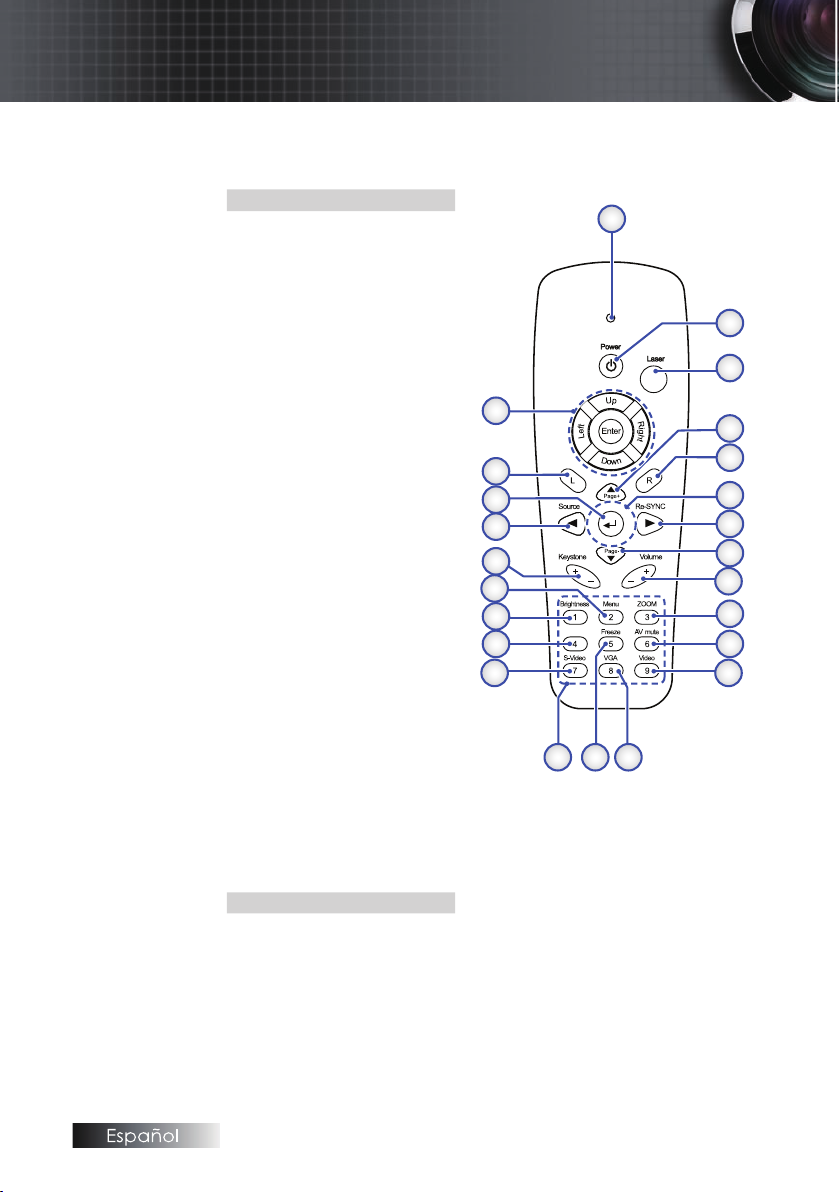
DVI-I
1
3
5
2
7
8
4
9
10
11
12
22
20
19
18
17
16
15
1324 14
23
21
6
Introducción
Mando a distancia
1. LED botón
2. Encender y apagar
3. Botón láser
4. Re. Página
5. Clic derecho del ratón
6. Cuatro teclas
direccionales de
selección
7. Re-Sync
8. Av. Página
9. Volumen +/-
10. Zoom
11. Silencio AV
12. Fuente de vídeo
13. Fuente VGA
14. Congelar
15. Fuente S-Vídeo
16. DVI-I
17. Brillo
18. Menú
19. Trapezoidal +/-
20. Fuente
21. Entrar
22. Clic izquierdo del ratón
23. Control PC/ratón
24. Botones numéricos
(para escribir
contraseña)
12
Page 13
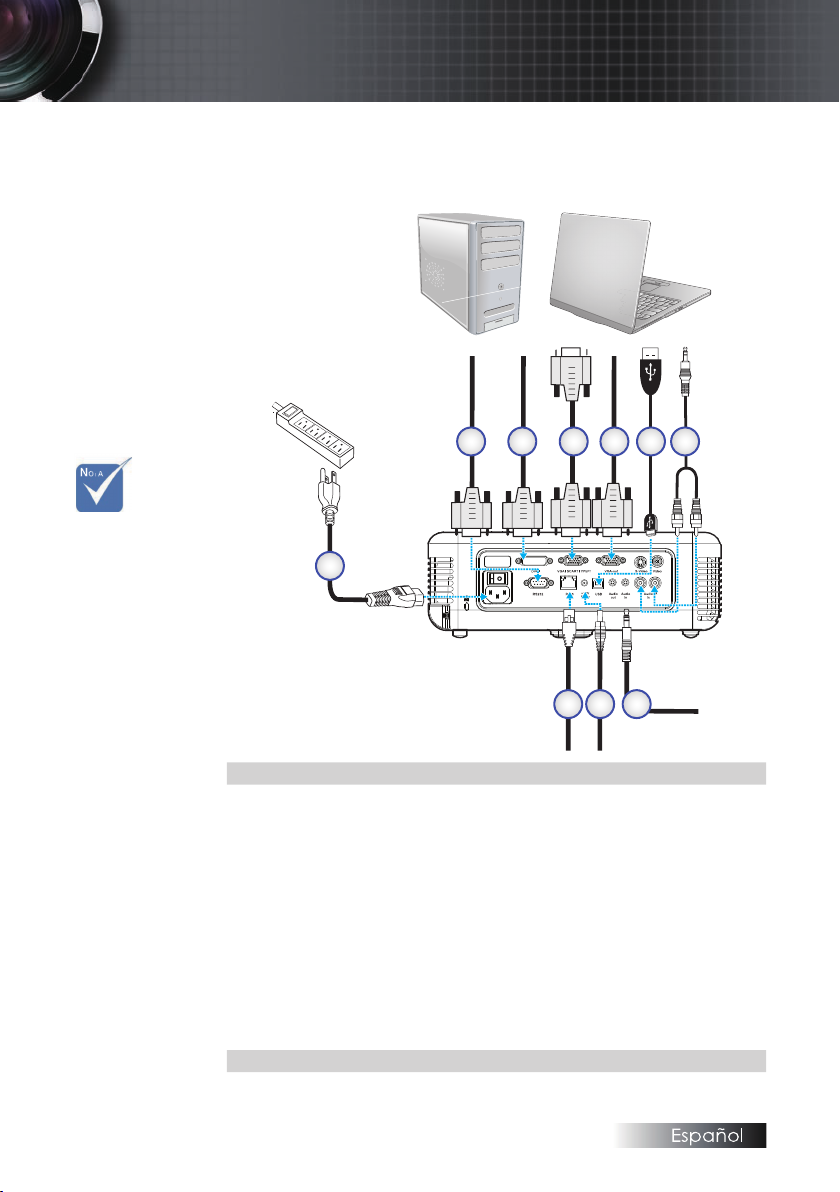
10
3 4
1 2
5
8 79
6
v Debido a la
diferencia en
aplicaciones
para cada
país, algunas
regiones
pueden tener
diferentes
accesorios.
Instalación
Conexión del proyector
Conectar al ordenador o equipo portátil
1. Cable RS-232
2. Cable DVI-I
3. Cable VGA
4. Salida RGB
5. Cable USB
6. Entrada de audio (cable tipo RCA)
7. Entrada de audio (mini clavija)
8. Cable Relay +12V
9. Cable RJ45 (La función RJ45 depende del modelo comprado)
10. Cable de corriente
13
Page 14
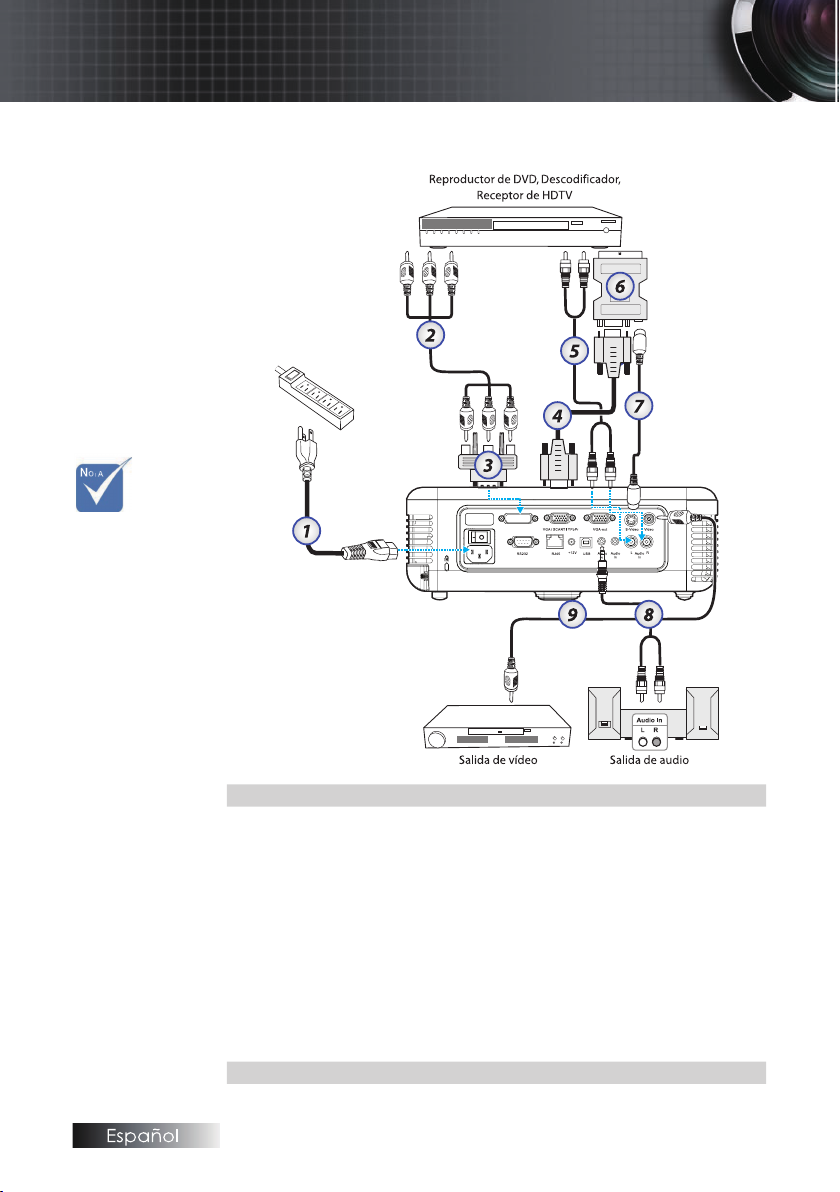
DVI-I
Relay
Instalación
Conectar a las fuentes de vídeo
v Debido a la
diferencia en
aplicaciones
para cada
país, algunas
regiones pueden
tener diferentes
accesorios.
1. Cable de corriente
2. Cable componente (opcional)
3. Adaptador RGB a componente (opcional)
4. Cable VGA
5. Cable de audio tipo RCA (opcional)
6. Adaptador SCART a RGB y S-Vídeo (opcional)
7. Cable S-Vídeo (opcional)
8. Salida de audio - cable tipo RCA (opcional)
9. Cable de vídeo compuesto
14
Page 15
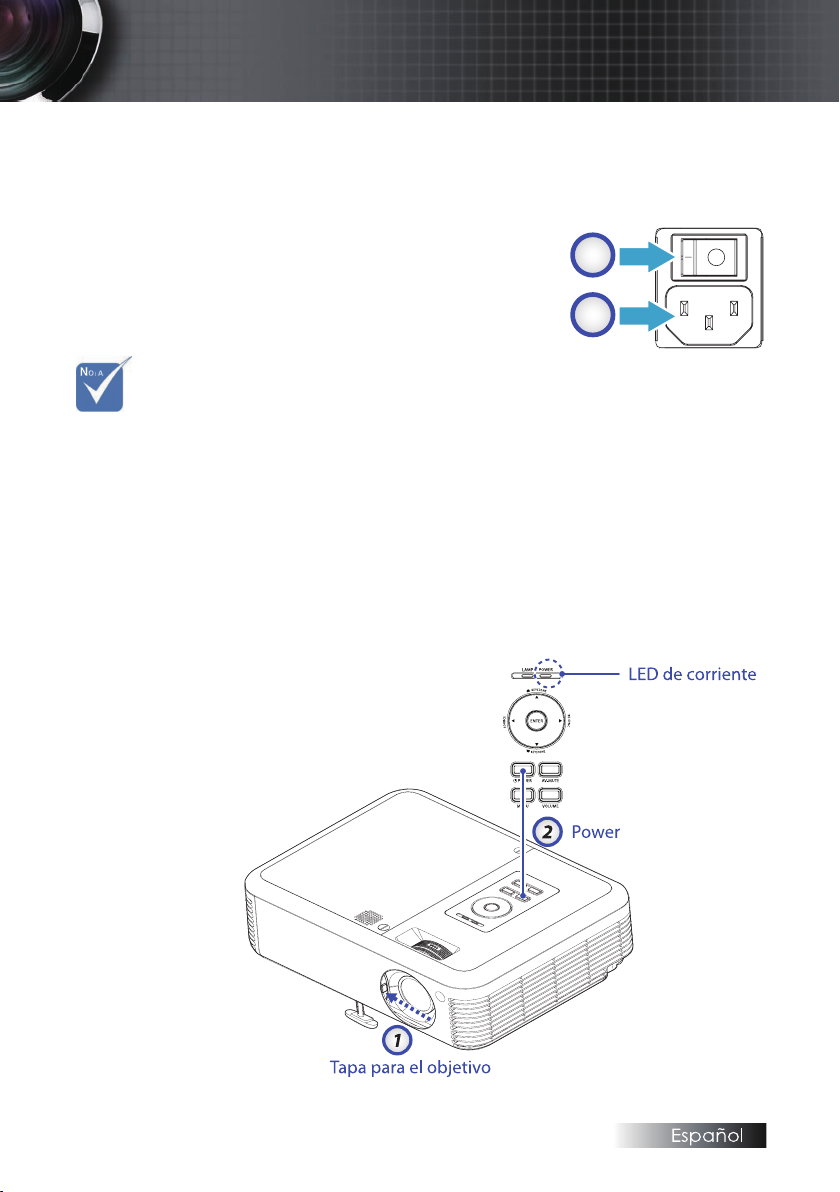
v Apague el
B
A
proyector
primero
y luego
seleccione las
fuentes de
señal.
Instalación
Encender / apagar el proyector
Encender el proyector
1.
Deslice la tapa del objetivo.
2.
Conecte el cable de alimentación
en el proyector [A]. Conecte el otro
extremo en una toma de corriente.
Cambie [B] de apagado (O) a
encendido ( — ).
Los LEDs DE ALIMENTACIÓN y DE LA LÁMPARA del
3.
proyector se encenderán. Asegúrese de que el LED DE LA
LÁMPARA esté encendido fijo (sin parpadear) en naranja y que el
LED DE ALIMENTACIÓN esté encendido fijo (sin parpadear) en
verde. Presione el botón POWER para encender el proyector v.
Encienda su fuente (ordenador, portátil, reproductor de vídeo,
4.
etc.). El proyector detectará la fuente automáticamente.
Si conecta múltiples fuentes al mismo tiempo, presione el
FUENTE
botón
fuente en el mando a distancia para cambiar entre las entradas.
en el panel de control o la tecla directa de la
u
15
Page 16
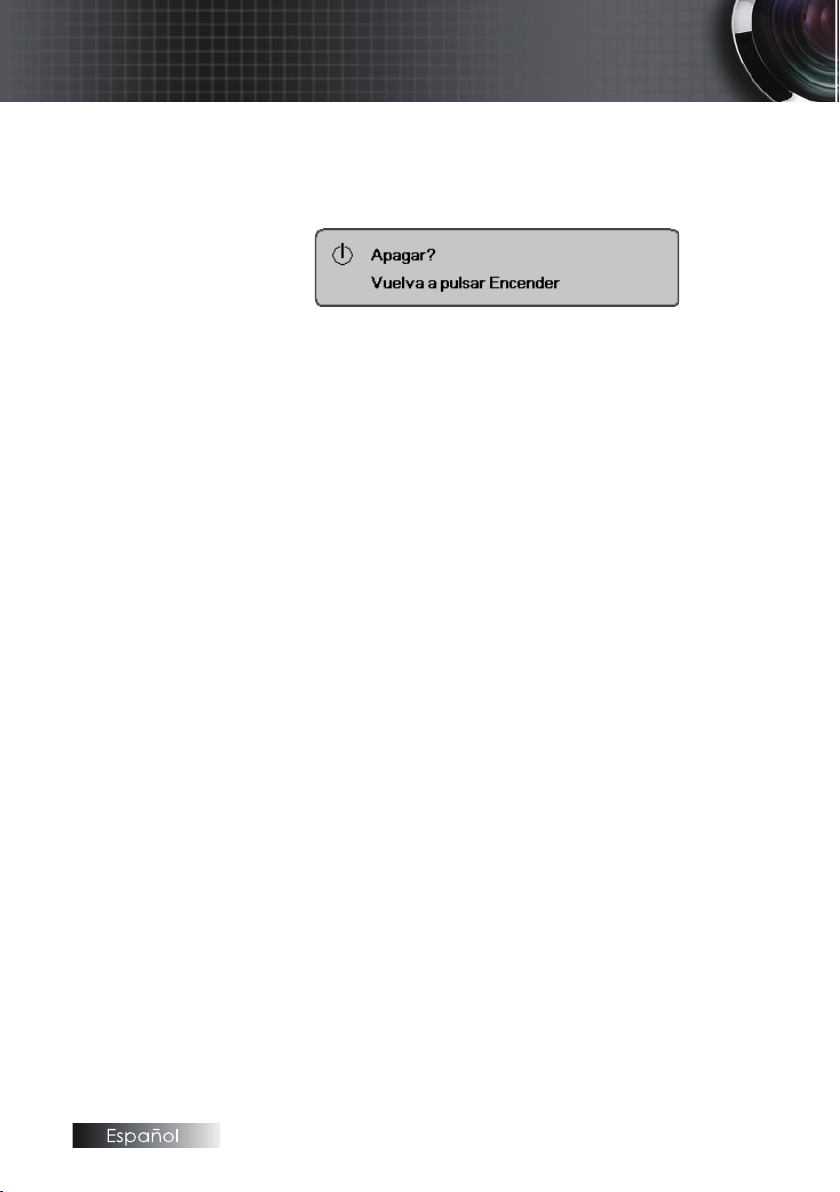
Instalación
Apagar el proyector
Presione POWER para apagar la lámpara del proyector,
1.
aparecerá un mensaje en la pantalla del proyector.
Presione POWER de nuevo para confirmar, de lo contrario el
2.
mensaje desaparecerá tras 15 segundos.
Los ventiladores de refrigeración continuarán funcionando
3.
durante unos 10 segundos para un ciclo de refrigeración. Si el
LED DE LA LÁMPARA está encendido fijo (sin parpadear)
en naranja y el LED DE ALIMENTACIÓN está encendido fijo
(sin parpadear) en verde, el proyector ha entrado en modo
suspensión.
Si desea volver a encender el proyector, deberá esperar hasta
que el proyector haya completado el ciclo de refrigeración y
haya entrado en el modo de suspensión. Una vez en modo
suspensión, simplemente presione POWER para reiniciar el
proyector.
Apague el interruptor de corriente principal. Desconecte el cable
4.
de corriente de la toma de corriente y del proyector.
No encienda el proyector inmediatamente después del
5.
procedimiento de apagado.
Indicador de aviso
Si el indicador LED DE ALIMENTACIÓN parpadea varias
veces (5), el proyector se apagará automáticamente. Contacte
con su vendedor local o centro de servicios. Consulte las páginas
65-66.
Si el indicador LED DE ALIMENTACIÓN parpadea tres veces,
el proyector se apagará automáticamente. En condiciones
normales el proyector puede encenderse de nuevo tras haberse
enfriado. Si el problema persiste, debería contactar con su
vendedor local o con nuestro centro de servicios. Consulte las
páginas 65-66.
Si el LED DE ALIMENTACIÓN parpadea varias veces (6) y
el LED DE LA LÁMPARA parpadea una vez, indica que el
ventilador ha fallado. Contacte con su vendedor local o con
nuestro centro de servicios. Consulte las páginas 65-66.
16
Page 17
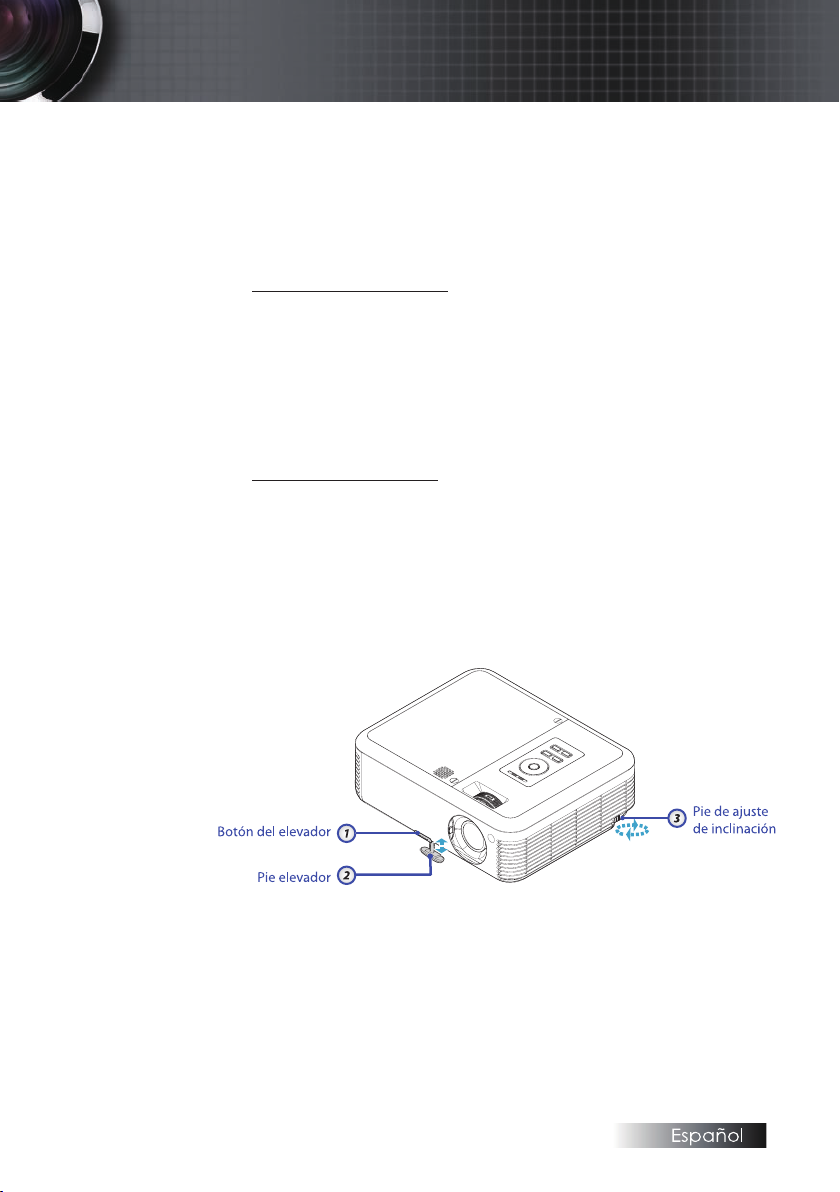
Instalación
Ajustar la imagen proyectada
Ajustar la altura del proyector
El proyector está equipado con un pie elevador para ajustar la
altura de la imagen.
Para elevar la imagen:
Presione el botón del elevador u.
1.
Suba la imagen al ángulo de altura deseado v, luego suelte
2.
el botón para bloquear el pie elevador en la posición.
Utilice el tornillo del pie w para un ajuste fino del ángulo de
3.
la imagen.
Para bajar la imagen:
Presione el botón del elevador.
1.
Baje la imagen, luego suelte el botón para bloquear los pies
2.
de elevación en la posición.
Utilice el tornillo del pie w para un ajuste fino del ángulo de
3.
la imagen.
17
Page 18
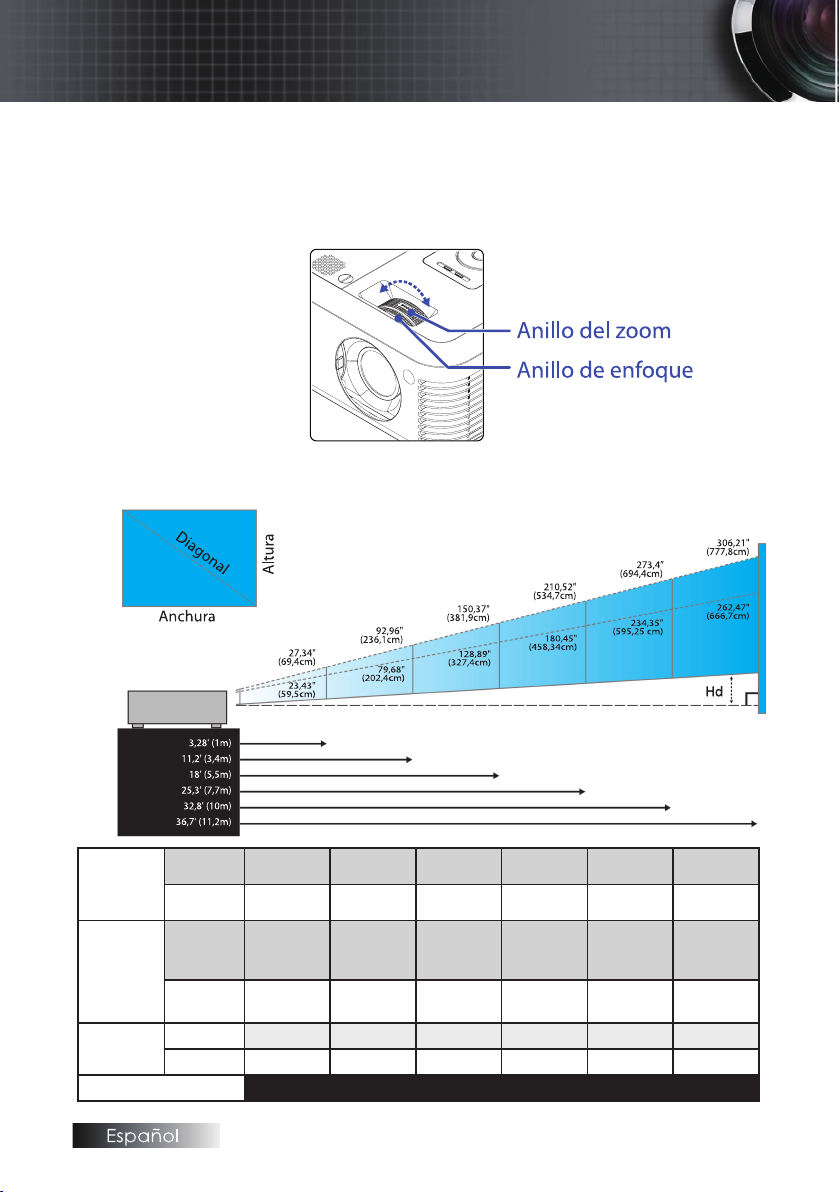
Instalación
Ajustar el Zoom / Enfoque (0,7” Serie XGA)
Puede girar el anillo del zoom para acercar o alejar. Para enfocar la
imagen, gire el anillo de enfoque hasta que la imagen sea clara. El
proyector enfocará a distancias de 3,28 a 36,7 pies (1 a 11,2 metros).
Ajustar el tamaño de la imagen de proyección
Pantalla
(Diagonal)
Tamaño de
pantalla
Hd
Distancia
Máx.
Mín.
Máx.
(AnxAl).
Mín.
(AnxAl).
Máx.
Mín.
18
27,34”
(69,4cm)
23,43”
(59,5cm)
21,87x16,4”
(55,5x41,6cm)
18,75x14,06”
(47,6x35,7cm)
2,03”(5,14cm) 6,89”(17,49cm)
1,74”(4,41cm) 5,9”(14,99cm) 9,55”(24,25cm)
3,28’ (1m) 11,2’ (3,4m) 18’ (5,5m) 25,3’ (7,7m) 32,8’ (10m) 36,7’ (11,2m)
92,96”
(236,1cm)
79,68”
(202,4cm)
74,37x55,77”
(188,89x146,73cm)
63,74x47,81”
(161,89x121,4cm)
150,37”
(381,9cm)
128,89”
(327,4cm)
120,3x90,22”
(305,6x229,1cm)
103,11x77,33”
(261,9x196,4cm)
11,14”(28,29cm) 15,59”(39,61cm) 20,25”(51,44cm) 22,68”(57,61cm)
210,52”
(534,7cm)
180,45”
(458,34cm)
168,42x126,31”
(427,8x320,8cm)
144,36x108,27”
(366,7x275cm)
13,37”(44,09cm) 17,36”(44,09cm) 19,44”(49,38cm)
273,4”
(694,4cm)
234,35”
(595,25cm)
218,72x164,04”
(555,5x416,7cm)
187,48x140,61 ”
(476,2x357,1c m)
306,21”
(777,8cm)
262,47”
(666,7cm)
244,97x183,73”
(622,2x466,7cm)
209,97x157,48”
(533,3x400cm)
Page 19

Instalación
Ajustar el Zoom / Enfoque (0,55” Serie XGA)
Puede girar el anillo del zoom para acercar o alejar. Para enfocar la
imagen, gire el anillo de enfoque hasta que la imagen sea clara. El
proyector enfocará a distancias de 3,28 a 32,8 pies (1 a 10 metros).
Ajustar el tamaño de la imagen de proyección
Pantalla
(Diagonal)
Tamaño de
pantalla
Hd
Distancia
Máx.
Mín.
Máx.
(AnxAl).
Mín.
(AnxAl).
Máx.
Mín.
26,04”
(66,14cm)
22,57”
(57,34cm)
20,8x15,6”
(52,9x39,7cm)
18,06x13,54”
(45,9x34,4cm)
2,25”
(5,71cm)
1,95”
(4,98cm)
3,28’(1m) 11,2’(3,4m) 18’(5,5m) 25,3’(7,7m) 32,8’(10m)
88,53”
(224,87cm)
76,75”
(194,95cm)
70,82x53,12”
(179,9x134,9cm)
61,4x46,1”
(156x117cm)
7,64”
(19,4cm)
6,62”
(16,82cm)
143,21”
(363,76cm)
124,16”
(315,37cm)
114,57x85,93”
(291x218,3cm)
99,33x74,5”
(252,3x189,2cm)
12,36”
(31,38cm)
10,71”
(27,21cm)
200,5”
(509,3cm)
173,82”
(441,51cm)
160,4x120,3”
(407,4x305,6cm)
139,06x104,29”
(353,21x264,91cm)
17.3”
(43,94cm)
15”
(38,09cm)
260,38”
(661,4cm)
225,75”
(573,4cm)
208,31x156,23”
(529,1x396,8cm)
180,6x135,45”
(458,7x344cm)
22,47”
(57,06cm)
19,48”
(49,47cm)
19
Page 20
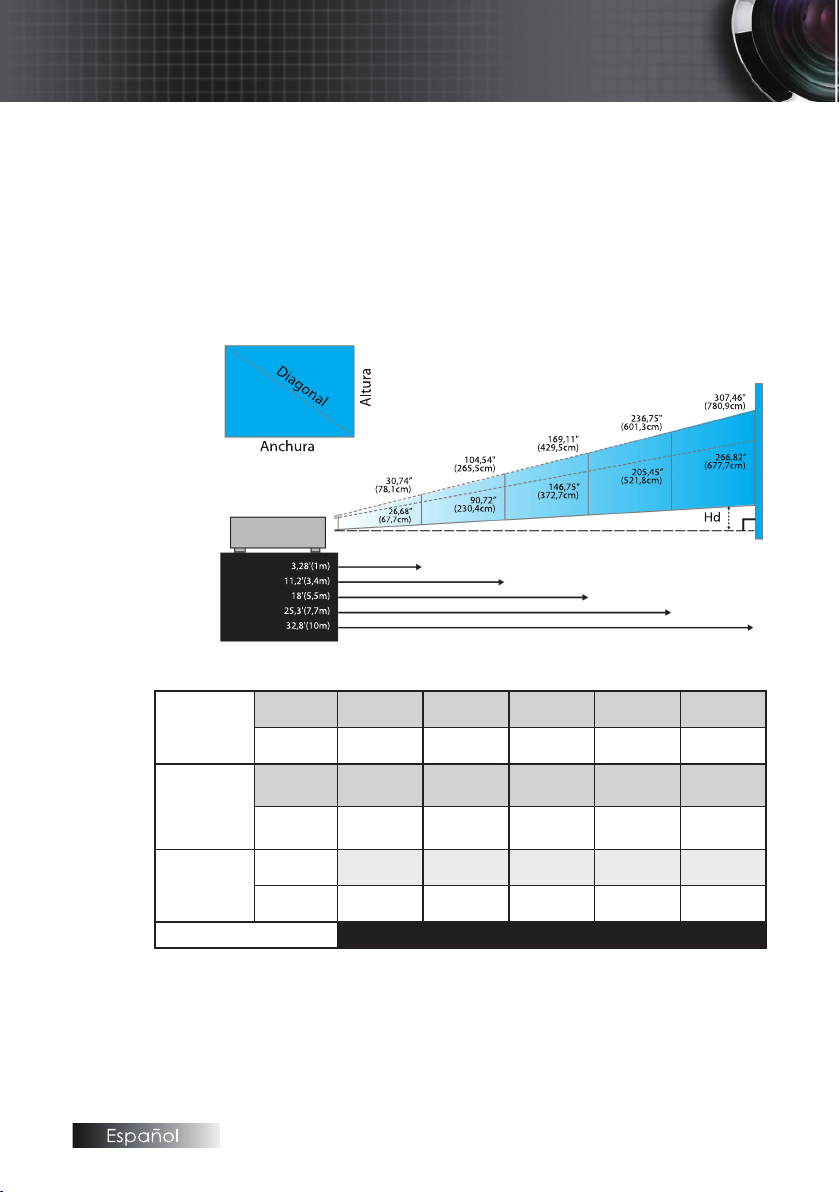
Instalación
Ajustar el Zoom / Enfoque (0,65” Serie WXGA)
Puede girar el anillo del zoom para acercar o alejar. Para enfocar la
imagen, gire el anillo de enfoque hasta que la imagen sea clara. El
proyector enfocará a distancias de 3,28 a 32,8 pies (1 a 10 metros).
Ajustar el tamaño de la imagen de proyección
Pantalla
(Diagonal)
Tamaño de
pantalla
Hd
Distancia
20
Máx.
Mín.
Máx.
(AnxAl).
Mín.
(AnxAl).
Máx.
Mín.
30,74”
(78,1cm)
26,68”
(67,7cm)
26,07x16,3”
(66,2x41,4cm)
22,63x14,14”
(57,5x36cm)
1,92”
(4,88cm)
1,67”
(4,24cm)
3,28’ (1m) 11,2’ (3,4m) 18’ (5,5m) 25,3’ (7,7m) 32,8’ (10m)
104,54”
(265,5cm)
90,72”
(230,4cm)
88,65x55,4”
(225,2x140,7cm)
79,63x48,08”
(202,26x122,1cm)
6,54”
(16,61cm)
5,68”
(14,42cm)
169,11”
(429,5cm)
146,75”
(372,7cm)
143,4x89,63”
(364,2x227,7cm)
124,45x77,78”
(316,1x197,6cm)
10,58”
(26,87cm)
9,18”
(23,32cm)
236,75”
(601,3cm)
205,45”
(521,8cm)
200,76x125,48”
(509,8x318,7cm)
172,22x108,89”
(437,4x276,58cm)
(37,63cm)
(32,65cm)
14,81”
12,86”
307,46”
(780,9cm)
266,82”
(677,7cm)
260,73x162,96”
(662,2x413,9cm)
226,26x141,42”
(574,7x359,2cm)
19,24”
(48,86cm)
16,69”
(42,4cm)
Page 21
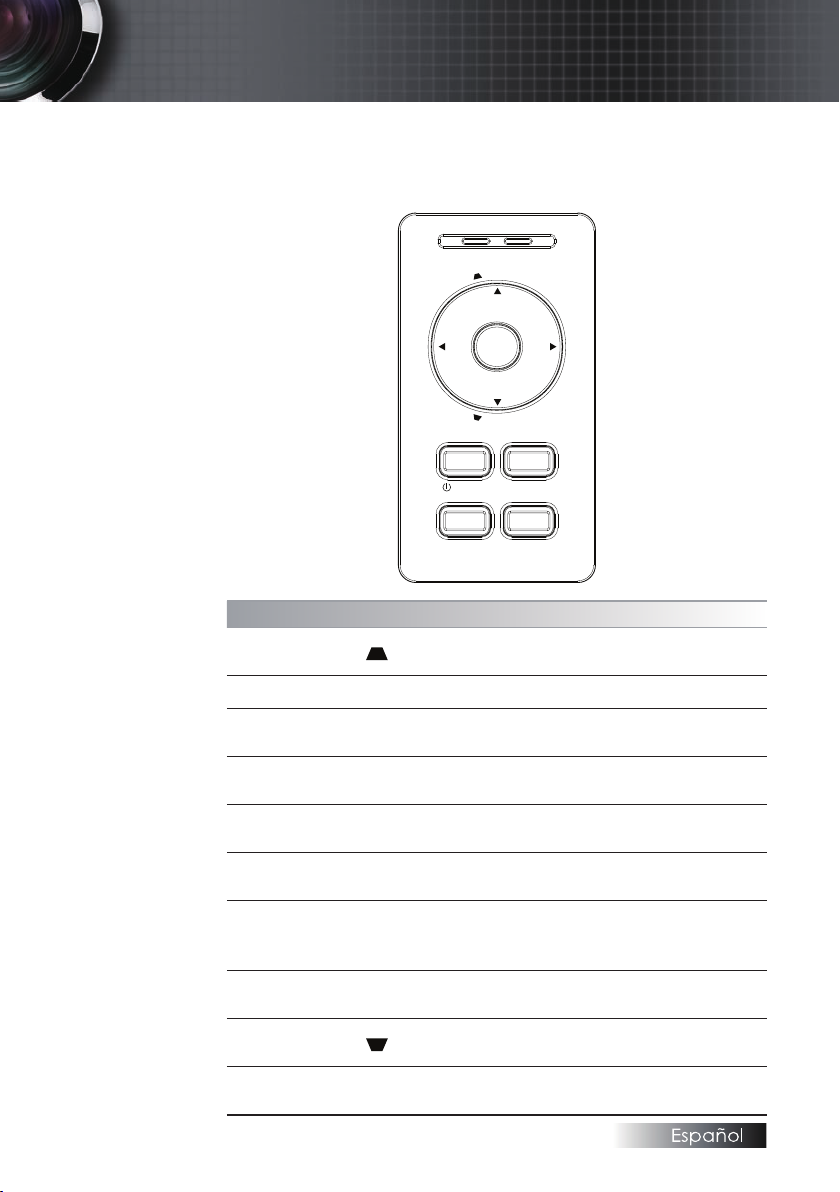
AV-MUTE
MENU VOLUME
POWER
LAMP
POWER
ENTER
K
E
Y
S
T
O
N
E
R
E
-
S
Y
N
C
S
O
U
R
C
E
K
E
Y
S
T
O
N
E
Controles de usuario
Panel de control y mando a distancia
Panel de control
Usar el panel de control
TRAPEZOIDAL
ENTRAR Confirmar la selección del elemento.
LED DE LA
LÁMPARA
LED DE
ALIMENTACIÓN
POWER
SILENCIO AV
MENÚ
RE-SYNC
TRAPEZOIDAL
FUENTE
Ajustar el efecto trapezoidal de la imagen
positivamente.
Indica el estado de la lámpara del proyector.
Indica el estado del proyector.
Consulte la sección “Encender / apagar el
proyector” en la página 15.
Desactiva o activa el sonido y el vídeo
momentáneamente.
Presione MENÚ para abrir el menú en
pantalla (OSD). Para salir del OSD presione
MENÚ de nuevo.
Sincroniza automáticamente el proyector con
la fuente de entrada.
Ajusta el efecto trapezoidal de la imagen
negativamente.
Presione FUENTE para seleccionar una señal
de entrada.
21
Page 22

Controles de usuario
DVI-I
Mando a distancia
Utilizar el mando a distancia
Power
Láser
Control PC /
ratón
Botón L Clic izquierdo del ratón.
Botón R Clic derecho del ratón.
Página + Use este botón para subir la página.
Página - Use este botón para bajar la página.
Entrar 8
Fuente
Re-Sync
Cuatro teclas
direccionales de
selección
Trapezoidal +/-
Volumen +/- Sube o baja el volumen.
Brillo Ajustar el brillo de la imagen.
Consulte la sección “Encender / apagar el
proyector” en la página 15.
Apunte con el mando a la pantalla,
mantenga pulsado este botón para activar el
puntero láser.
El control PC/ratón puede usarse para
controlar el movimiento del ratón. La
función del ratón se habilita usando el
cable USB para conectar el ordenador y el
proyector.
Confirmar la selección del elemento.
Presione Fuente para seleccionar una señal de
entrada.
Sincroniza automáticamente el proyector
con la fuente de entrada.
Utilice p q t u para seleccionar elementos
o realizar ajustes en su selección.
Ajusta la distorsión de la imagen causada
por la inclinación del proyector. (± 30
grados)
22
Page 23

Controles de usuario
DVI-I
Utilizar el mando a distancia
Presione Menú para abrir el menú
Menú
Zoom
DVI-I
VGA
Silencio AV
S-Vídeo
Congelar
Vídeo
en pantalla (OSD). Para salir del OSD
presione Menú de nuevo.
Presione +/- para acercar o alejar la
imagen.
Presione DVI-I para elegir la fuente del
conector entre DVI-A, DVI-D o DVI-I.
Presione VGA para elegir la fuente del
conector VGA- IN.
Desactiva o activa el sonido y el vídeo
momentáneamente.
Presione S-Vídeo para elegir la fuente
S-Vídeo.
Presione Congelar para pausar la imagen
en pantalla.
Presione Vídeo para elegir la fuente de
Vídeo Compuesto.
23
Page 24

Controles de usuario
Menús en pantalla
El proyector tiene menús en pantalla multilingües que le permiten
realizar ajustes en la imagen y cambiar varias configuraciones. El
proyector detectará automáticamente la fuente.
Cómo funciona
Para abrir el menú OSD, presione Menú en el mando a distancia
1.
o en el teclado del proyector.
Cuando aparezca el OSD, utilice las teclas t u para seleccionar
2.
un elemento del menú principal. Cuando haga una selección en
una página en particular, presione q o Entrar para entrar en el
submenú.
Utilice las teclas p q para seleccionar el elemento deseado y
3.
ajustar la configuración con la tecla t u key.
Seleccione el elemento siguiente para ajustar en el submenú y
4.
ajústelo como se describe arriba.
Presione Entrar para confirmar y la pantalla regresará al menú
5.
principal.
Para salir, presione Menú de nuevo. El menú OSD se cerrará y
6.
el proyector guardará automáticamente la nueva configuración.
24
Page 25

Árbol del menú
Controles de usuario
IMAGEN
IMAGEN / Configuración colo
IMAGEN/Avanzada
PANTALLA
SETUP
SETUP/Señal
SETUP/Seguridad
OPCIONES
OPTIONS/Avanzada
OPCIONES/Config. Lámpara
Modo Display
Brillo
Contraste
Nitidez
Saturación color
Matiz
Configuración color
Avanzada
Ganancia Rojo
Ganancia Verde
Ganancia Azul
Variación Rojo
Variación Verde
Variación Azul
Cían
Amarillo
Magenta
Reiniciar
Salir
Maximizar blanco
Degamma
Temp. de color
Espacio de color
Fuente de entrada
Desentrelazar
Salir
Formato
Overscan
Zoom
Cambiar pos. horiz.
Posición V. (16:9)
Trapezoidal V.
Idioma
Dir. de Proy.
Localización menú
Señal
Seguridad
ID Proyector
Audio Volumen/Silencio/Entrada de audio/Salir
Avanzada Logotipo/Captura logotipo/Close Caption/Salir
RS232 RS232/Red
Red Estado de red/DHCP/Dirección IP
Frecuencia
Fase
Posición H.
Posición Vertical
Salir
Temporiz. Seg.
Cambiar clave
Ajuste Seguridad
Salir
Bloqueo de fuente
Gran altitud
Información Oculta
Bloqueo teclado
Color de fondo
Avanzada
Config. Lámpara
Reiniciar
Direct Power On
Apagado automático (min)
Modo ahor. energía (min)
Salir
Duración Lámpara
Aviso de lámpara
Modo brillante
Reset Lámpara
Salir
Presentación/Brillo/Modo película/sRGB/Usuario1/Usuario2
Película/Vídeo/Gráficos/PC
Cálido/Medio/Frío
AUTO/RGB/YUV
DVI-I/VGA/S-Vídeo/Video/Salir
Encendido/Apagado
4:3/16:9-I/16:9-II/Nativa/Autom. para la serie XGA
4:3/16:9/16:10/Nativa/Autom. para la serie WXGA
English/Deutsch/Français/Italiano/Español/Português/
Polski/Nederlands/Svenska/Norsk/Dansk/Suomi/
繁體中文
Ελληνικά/
Magyar/Čeština/
Mascara de Subred/Puerta de Enlace/DNS/Aplicar/Salir
Nota: RS232 y Networks (Redes) sólo son soportados en los
modelos RJ45
/
简体中文/日本語
/ /Türkçe/Salir
ไทย
mes/día/hora/Salir
Desactivar/Activar
Encendido/Apagado
Encendido/Apagado
Encendido/Apagado
Encendido/Apagado
Azul/Negro/Rojo/Verde/Blanco
Encendido/Apagado
Encendido/Apagado
STD/Brillante
Sí/No
/
한국어
/Русский/
25
Page 26

Controles de usuario
IMAGEN
Modo Display
Hay varias predefiniciones de fábrica optimizadas para varios
tipos de imágenes.
Presentación: buen color y brillo desde la entrada de PC.
Brillo: brillo máximo desde la entrada de PC.
Modo película: o cine en casa.
sRGB: color preciso y estándar.
Usuario 1: configuración del propio usuario.
Usuario 2: configuración del propio usuario.
La configuración predeterminada inicial de este modo es el
modo Película. Cualquier otro ajuste por parte del usuario en
Usuario1/2 se grabará en este modo para su futuro uso.
Brillo
Ajustar el brillo de la imagen.
Presione t para oscurecer la imagen.
Presione u para aclarar la imagen.
Contraste
El contraste controla el grado de diferencia entre las partes claras
y oscuras de la imagen. Si ajusta el contraste cambia la cantidad
de blanco y negro en la imagen.
Presione t para disminuir el contraste.
Presione u para aumentar el contraste.
26
Page 27

Controles de usuario
IMAGEN
Nitidez
Ajusta la nitidez de la imagen.
Presione t para disminuir la nitidez.
Presione u para aumentar la nitidez.
Saturación color
Ajusta la imagen de vídeo de negro a blanco para un color de
saturación completa.
Presione t para disminuir la cantidad de saturación de la imagen.
Presione u para aumentar la cantidad de saturación de la imagen.
Matiz
Ajusta el balance del color de rojo y verde.
Presione t para aumentar la cantidad de verde en la imagen.
Presione u para disminuir la cantidad de rojo en la imagen.
Conguración color
Entre en el menú Configuración color. Seleccione la Ganancia
del Rojo/Verde/Azul para el ajuste del brillo y la Variación para
el ajuste del contraste de toda la imagen. También puede ajustar
individualmente Cían, Magenta y Amarillo. Consulte la página
28 para más detalles.
Avanzada
Entre en el menú Avanzada. Seleccione las opciones de
pantalla avanzadas como Maximizar blanco, Degamma, Temp.
de Color., Espacio de color, Fuente de entrada, Desentrelazar y
Salir. Consulte la página 29 para más información.
27
Page 28

Controles de usuario
IMAGEN | Conguración color
Ganancia
Ajuste la ganancia RGB para los siguientes colores:
Rojo—aumenta o disminuye el valor de la ganancia del rojo.
Verde—aumenta o disminuye el valor de la ganancia del
verde.
Azul—aumenta o disminuye el valor de la ganancia del azul.
Variación
Ajuste la variación RGB para los siguientes colores:
Rojo—aumenta o disminuye el valor de la variación del rojo.
Verde—aumenta o disminuye el valor de la variación del
verde.
Azul—aumenta o disminuye el valor de la variación del azul.
Color
Ajuste los valores para los siguientes colores:
Amarillo—aumenta o disminuye el valor del color amarillo.
Cían—aumenta o disminuye el valor del color cían.
Magenta—aumenta o disminuye el valor del color magenta.
Reiniciar
Restaura los valores de todos los colores a los predeterminados
de fábrica.
28
Page 29

Controles de usuario
IMAGEN | Avanzada
Maximizar blanco
Esta opción ajustable utiliza un nuevo algoritmo de procesamiento de color
y mejoras del nivel del sistema para permitir un brillo más alto ofreciendo
colores verdaderos y más vitales en la imagen. Los valores son de 0 a 10. Si
prefiere una imagen mejorada más fuerte, ajuste a la posición del máximo.
Para una imagen más suave y natural, ajuste a la configuración mínima.
Degamma
Esto le permite elegir una tabla de degamma con un ajuste fino para
ofrecer la mejor calidad de imagen de entrada.
Película—o cine en casa.
Vídeo—fuente de vídeo o de televisión.
Gráficos—o fuente de imagen.
PC—o furente de PC y ordenador.
Temp. de Color
Ajusta la temperatura del color. Con temperatura fría, la pantalla parece
más fría, con temperatura cálida, la pantalla parece más cálida.
Espacio de color
Seleccione un tipo de matriz de color apropiado entre AUTO, RGB, YUV.
Fuente de entrada
Entra en el submenú de Fuente de entrada. Seleccione las fuentes para
buscar al inicio. Consulte la página 30 para más información.
Desentrelazar
Presione el botón del cursor t o u para seleccionar diferentes modos de
desentrelazado. Esta función convierte una señal de vídeo entrelazada
en señal progresiva.
Encendido: Cambia automáticamente el modo Desentrelazado y el
Apagado: Cambia el modo Desentrelazado al modo vídeo para
modo Película.
fuente de vídeo o fuente de televisión.
29
Page 30

Controles de usuario
IMAGEN | Avanzada | Fuente
de entrada
Fuente de entrada
Activar fuentes de entrada. Presione t o u en el menú siguiente
v Si todas las
fuentes están
deseleccionadas,
el proyector no
podrá mostrar
las imágenes.
Deje siempre
al menos
una fuente
seleccionada.
como a continuación y utilice p o q para seleccionar. Presione
Entrar
para finalizar la selección. El proyector no buscará
entradas que estén deseleccionadas.
30
Page 31

Controles de usuario
PANTALLA
Formato
Utilice esta función para elegir la relación de aspecto.
4:3: Este formato es para fuentes de entrada 4x3 no mejoradas
para televisores de pantalla ancha.
16:9 I (Serie XGA) / 16:9 (Serie WXGA): Este formato es para
fuentes de entrada 16x9, como HDTV y DVD mejorados para
televisores de pantalla ancha.
16:9 II (Serie XGA) / 16:10 (Serie WXGA): Formato de
pantalla ancha no estándar del proyector. Parte de la imagen
original será eliminada si la relación de aspecto es inferior a
1,67:1.
Nativa: Depende de la resolución de la pantalla.
Auto: Selecciona automáticamente el formato apropiado.
31
Page 32

Controles de usuario
PANTALLA
Overscan
La función Overscan quita el ruido de la imagen de vídeo.
Realice Overscan en la imagen para quitar el ruido de
codificación en el borde de la fuente de vídeo.
Zoom
Presione t para reducir el tamaño de la imagen.
Presione u para ampliar una imagen en la pantalla de proyección.
Cambiar pos. horiz.
Cambia la posición de la imagen proyectada horizontalmente.
Presione t para mover la imagen a la izquierda en la pantalla
de proyección.
Presione u para mover la imagen a la derecha en la pantalla
de proyección.
Posición V. (sólo 16:9)
Mueve la posición de la imagen proyectada verticalmente (sólo
en formato 16:9).
Presione t para mover la imagen arriba en la pantalla de
proyección.
Presione u para mover la imagen abajo en la pantalla de
proyección.
Trapezoidal V
Presione t o u para ajustar la distorsión de la imagen
verticalmente para crear una imagen normal.
32
Page 33

Controles de usuario
Conguración
Idioma
Entre en el menú Idioma. Seleccione el menú OSD multilingüe.
Consulte la página 35 para más información.
Dir de Proy.
Seleccione el método de proyección:
Sobremesa frontal
configuración predeterminada de fábrica.
Sobremesa trasero
si elige esta función, el proyector invierte la imagen para
poder proyectarla desde detrás de una pantalla translúcida.
Techo frontal
si selecciona esta función, el proyector girará la imagen hacia
abajo para proyección de montaje en techo.
Techo trasero
si selecciona esta función, el proyector invertirá y girará la
imagen hacia abajo al mismo tiempo. Puede proyectar desde
detrás de una pantalla translúcida con una proyección de
montaje en techo.
Localización menú
Elija la ubicación del menú en la pantalla.
33
Page 34

Controles de usuario
Conguración
Señal
Entre en el menú Señal. Ajuste las propiedades de la señal del
proyector. Consulte la página 36 para más información.
Seguridad
Entre en el menú Seguridad. Acceda a las características de
seguridad del proyector. Consulte la página 37 para más
información.
ID Proyector
Seleccione un identificador del proyector de dos dígitos de 0 a
99.
Audio
Entre en el menú Audio. Ajuste las propiedades del nivel del
audio. Consulte la página 40 para más información.
Avanzada
Entre en el menú Avanzada. Seleccione la pantalla para el
arranque. Consulte la página 41 para más información.
RS232 (Sólo modelo RJ45)
Permite el control RS232 de un sólo proyector.
Red (Sólo modelo RJ45)
Permite la conexión LAN a través de un explorador de web
(Internet Explore) para controlar el proyector. Consulte la página
42 para más información.
34
Page 35

Controles de usuario
Conguración | Idioma
Idioma
Elija el menú OSD multilingüe. Presione
submenú y luego utilice la tecla Izquierda (
para seleccionar su idioma preferido.
ENTRAR
( ) en el
) o Derecha (u)
t
35
Page 36

Controles de usuario
Conguración | Señal
Frecuencia
Cambie la frecuencia de datos para que coincida con la
frecuencia de su tarjeta gráfica. Si observa una barra vertical
parpadeando, utilice esta función para realizar el ajuste.
Fase
Fase sincroniza la frecuencia de la señal de la pantalla con la
de la tarjeta gráfica. Si experimenta una imagen inestable o que
parpadea, utilice esta función para corregirla.
Posición. H.
Presione t para mover la imagen a la izquierda.
Presione u para mover la imagen a la derecha.
Posición Vertical
Presione t para mover la imagen abajo.
Presione u para mover la imagen arriba.
36
Page 37

Controles de usuario
Conguración | Seguridad
Temporiz. Seg.
Entre en el submenú Temporiz. Seg.
v No se necesita
contraseña
para acceder a
Conguración /
Seguridad a
menos que
Temporiz.
Seg. o Ajuste
Seguridad estén
activados.
Escriba los Meses, Días y horas que el proyector puede usarse
sin introducir contraseña. Al salir al menú Configuración se
activará Temporiz. Seg.
Una vez activado, el proyector pedirá una contraseña en las
fechas y horas especificadas para permitir el encendido y el
acceso al menú de seguridad.
Si el proyector se está utilizando y Temporiz. Seg. está activado,
aparecerá la siguiente pantalla 60 segundos antes de pedir la
contraseña.
37
Page 38

Controles de usuario
Conguración | Seguridad
Cambiar clave
v Si se introduce
una contraseña
incorrecta
tres veces, el
dispositivo
se apagará
automáticamente
tras 10 segundos.
Utilice este submenú para cambiar la contraseña de seguridad
para el proyector.
Seleccione Cambiar clave en el submenú Seguridad.
1.
Aparecerá el cuadro de diálogo Confirmar cambio de
contraseña.
Seleccione Sí.
2.
v Si las nuevas
contraseñas
no coinciden,
la pantalla de
contraseña
volverá a
aparecer.
38
Escriba la contraseña predeterminada <1> <2> <3> <4> <5>.
3.
Aparecerá una segunda pantalla de contraseña.
Escriba la nueva contraseña dos veces para su verificación.
4.
Page 39

Controles de usuario
Conguración| Seguridad
Ajuste Seguridad
Activa o desactiva la contraseña de seguridad.
Activada—la contraseña actual es necesaria para encender el
proyector y acceder al menú de Seguridad.
Desactivada—no necesita la contraseña para cualquier
función.
Cuando la seguridad está activada, aparecerá la siguiente
pantalla en el arranque y antes de acceder al menú Seguridad:
39
Page 40

Controles de usuario
Conguración / Audio
Volumen
Presione t para disminuir el volumen de la voz.
Presione u para aumentar el volumen de la voz.
Silencio
Active o desactive el audio.
Apagado—el volumen del altavoz está encendido.
Encendido–el volumen del altavoz está apagado.
Entrada de audio
Entre en el menú Entrada de audio. Seleccione mini Jack/RCA
para la fuente de entrada de audio.
40
Page 41

Controles de usuario
Conguración | Avanzada
Logotipo
Seleccione la pantalla para el arranque.
Optoma—la pantalla de arranque predeterminada de fábrica.
Usuario—captura de pantalla personalizada usando la
función Captura logotipo.
v Sólo se puede
guardar una
pantalla de
arranque a
la vez. Las
capturas
siguientes
sobrescriben
los archivos
anteriores
limitados a
1,5MB.
Captura logotipo
Captura una pantalla para usarla como pantalla de arranque.
Muestra la pantalla deseada en el proyector.
1.
2.
Seleccione Captura logotipo en el menú Avanzada.
Aparecerá una pantalla de confirmación.
3.
Seleccione OK. Captura pantalla en progreso.
Captura de pantalla con éxito. La pantalla capturada se
guarda como
Usuario
en el menú Logotipo.
Close Caption
Seleccione la pantalla para mostrar closed captioning.
Apagado–configuración predeterminada.
Encendido–aparece texto con subtítulos si está disponible.
41
Page 42

Controles de usuario
Conguración | Red
Red
Presione
conexión tiene éxito, la pantalla OSD mostrará el siguiente
cuadro de diálogo.
Entrar
para aplicar la configuración de Red. Si la
Estado de red—para mostrar la información de la red.
DHCP:
Encendido: Asigna una dirección IP al proyector desde el
servidor DHCP automáticamente.
Apagado: Asigna una dirección IP manualmente.
Dirección IP—Seleccione una dirección IP
Máscara de Subred—Seleccione un número de máscara de
subred.
Puerta de Enlace—Seleccione la puerta de enlace
predeterminada de una red conectada al proyector.
DNS—Seleccione el número DNS.
Aplicar—Presione
Entrar
para aplicar la selección.
42
Page 43

Controles de usuario
OPCIONES
Bloqueo de fuente
Bloquea la fuente actual como única fuente disponible, incluso
con el cable desenchufado.
Encendido—sólo la fuente actual es reconocida como fuente
de entrada.
Apagado—todas las fuentes seleccionadas en Imagen |
Avanzada | Fuente de entrada se detectan como fuentes de
entrada.
Gran altitud
Ajusta la velocidad del ventilador según el ambiente.
Encendido—aumenta la velocidad del ventilador para alta
temperatura, humedad o altitud.
Apagado—velocidad del ventilador normal para condiciones
normales.
Información Oculta
Seleccione la pantalla para mostrar closed captioning
Encendido—no aparecen mensajes de estado en la pantalla
durante el uso.
Apagado—los mensajes de estado aparecen con normalidad
en la pantalla durante el uso.
43
Page 44

Controles de usuario
OPCIONES
Bloqueo teclado
Bloquea los botones en el panel superior del proyector.
Encendido—aparece un mensaje de aviso para el bloqueo del
teclado.
Apagado—el teclado del proyector funciona con normalidad.
Color de fondo
Seleccione el color de fondo deseado para la imagen proyectada
si no se detecta una fuente.
Avanzada
Entre en el menú Avanzada. Consulte la página 45 para más
detalles.
Cong. Lámpara
Entre en el menú Config. Lámpara. Consulte la página 46-47
para más detalles.
Reiniciar
Restaura todas las Opciones a los valores de fábrica.
44
Page 45

Controles de usuario
OPCIONES | Avanzada
Direct Power On
Activa o desactiva Direct Power On.
Encendido—el proyector se enciende automáticamente
cuando hay corriente AC.
Apagado—el proyector se enciende con normalidad.
Apagado automático
Ajuste el intervalo de tiempo para el apagado automático. El
proyector apaga la lámpara tras 15 minutos si no hay señal. La
siguiente señal aparece 60 segundos antes del apagado.
Modo ahor. energía
Ajuste el intervalo de tiempo para el modo de ahorro de energía.
El proyector se apaga tras el período de tiempo especificado de
inactividad. El siguiente aviso aparece 60 segundos antes del
apagado.
45
Page 46

Controles de usuario
OPCIONES | Cong. Lámpara
Duración Lámpara
Muestra el número de horas que la lámpara ha estado activa.
Este elemento es sólo para visualización.
Aviso de lámpara
Activa o desactiva el aviso de duración de la lámpara.
Encendido—el mensaje de aviso aparece cuando la duración
restante de la lámpara es inferior a 30 horas.
Apagado—no aparece ningún mensaje.
Modo brillante
Seleccione el modo de brillo de la lámpara.
Brillo—la configuración predeterminada.
Estándar—configuración de brillo para ahorrar duración de
la lámpara.
46
Page 47

Controles de usuario
OPCIONES | Cong. Lámpara
Reset Lámpara
Tras cambiar la lámpara, reinicie el contador de la lámpara para
reflejar con precisión la duración de la nueva lámpara.
Seleccione Reset Lámpara.
1.
Aparecerá una pantalla de confirmación.
Seleccione Sí para poner el contador de la lámpara a cero.
2.
47
Page 48

Controles de usuario
DVI-I
Relay
LAN_RJ45 (Sólo modelos RJ45)
Para mayor simplicidad y facilidad de operación, el proyector Optoma ofrece
varias características de red y administración remota.La función LAN/RJ45
del proyector a través de una red, como una gestión remota: conguración
de Encendido/Apagado, Brillo y Contraste. Además, información del estado
del proyector, como: Fuente de vídeo, Sonido-Silencio, etc.
LAN_RJ45
Conecte un cable RJ45 a los puertos RJ45 del proyector y del PC
1.
(portátil).
Conector RJ45
En el PC (portátil), seleccione Inicio -> Panel de control-> Conexiones
2.
de red.
48
Page 49

Controles de usuario
Haga clic con el botón derecho en Conexión de área local y seleccione
3.
Propiedades.
En la ventana Propiedades, seleccione la ficha General y seleccione
4.
Protocolo de Internet (TCP/IP).
Haga clic en Propiedades.
5.
Rellene la dirección IP y la Máscara de subred, luego presione Aceptar.
6.
49
Page 50

Controles de usuario
Presione el botón Menú en el proyector.
7.
Seleccione OSD -> Configuración -> Red -> Activado.
8.
Escriba lo siguiente:
9.
Dirección IP: 192.168.10.2
Máscara de subred: 255.255.255.0
Puerta de enlace: 0.0.0.0
Servidor DNS: 0.0.0.0
Presione Aplicar (Entrar) para confirmar la configuración.
10.
Abra un explorador de web (por ej., Microsoft Internet Explorer).
11.
En la barra de dirección, escriba la dirección IP: 192.168.10.10.
12.
Presione Entrar.
13.
El proyector está congurado para la gestión remota. La función LAN/
RJ45 aparece del modo siguiente.
50
Page 51

Apéndices
Solución de problemas
Si experimenta un problema con el proyector, consulte la
información siguiente. Si el problema persiste, contacte con su
vendedor local o centro de servicios.
Problemas de imagen
No aparece la imagen en la pantalla
Asegúrese de que todos los cables y conexiones de corriente
estén correctamente conectados como se describe en la
sección Instalación.
Asegúrese de los contactos de los conectores no estén
doblados o partidos.
Compruebe si la lámpara de proyección ha sido instalada de
forma segura. Consulte la sección Cambiar la lámpara.
Asegúrese de haber quitado la tapa del objetivo y que el
proyector esté encendido.
Imagen parcial, desplazándose o incorrecta
Presione “Re-Sync” en el mando.
Si utiliza un PC:
Para Windows 95, 98, 2000, XP:
Abra el icono Mi PC, la carpeta Panel de control y haga
1.
doble clic en el icono Pantalla.
Seleccione la ficha Configuración.
2.
Compruebe si su resolución de pantalla es inferior o igual
3.
a UXGA (1600 x 1200).
4.
Haga clic en el botón Propiedades avanzadas.
Si el proyector no proyecta aún toda la imagen, también
necesitará cambiar la pantalla del monitor que está
usando. Consulte los pasos siguientes:
5.
Verifique que la configuración de la resolución sea
inferior o igual a UXGA (1600 x 1200).
Seleccione el botón Cambiar en la ficha Monitor.
6.
7.
Haga clic en Mostrar todos los dispositivos. A
continuación, seleccione Tipos de monitor estándar en
el cuadro desplegable; elija el modo de resolución que
necesita en el cuadro “Modelos”.
Compruebe que la configuración de resolución de la pantalla
8.
del monitor sea inferior o igual a UXGA (1600 x 1200). (*)
51
Page 52

Apéndices Apéndices
Si utiliza un portátil:
Primero, siga los pasos anteriores para ajustar la
1.
resolución del ordenador.
Presione para cambiar la configuración de salida.
2.
Ejemplo: [Fn]+[F4]
Si tiene dificultades para cambiar las resoluciones o si el
monitor se bloquea, reinicie el equipo, incluyendo el proyector.
La pantalla del portátil o PowerBook no muestra la
presentación
Si utiliza un portátil:
Algunos portátiles pueden desactivar sus propias pantallas
cuando hay un segundo dispositivo de pantalla en uso. Cada
uno tiene un modo diferente de reactivación. Consulte el
manual de su ordenador para información detallada.
La imagen es inestable o parpadea
Utilice Fase para corregirla. Consulte la página 36 para más
información.
Cambie la configuración del color del monitor en su
ordenador.
La imagen tiene una barra vertical que parpadea
Utilice Frecuencia para realizar el ajuste. Consulte la página
36 para más información.
Compruebe y vuelva a configurar el modo de pantalla de su
tarjeta gráfica para que sea compatible con el proyector.
La imagen está desenfocada
Asegúrese de haber quitado la tapa del objetivo.
Ajuste el anillo de enfoque en el objetivo del proyector.
Asegúrese de que la pantalla de proyección esté dentro de
las distancias requeridas del proyector. Consulte las páginas
18-20 para más información.
52
Page 53

v No se
recomienda
el uso de la
corrección
Trapezoidal.
La imagen se estira cuando aparece un título de
DVD en 16:9
Cuando reproduzca DVD anamórfico o DVD 16:9, el proyector
mostrará la mejor imagen en formato 16:9 en el proyector. Si
reproduce un título de DVD en formato 4:3, cambie el formato a
4:3 en el OSD del proyector. Si la imagen todavía aparece estirada,
necesitará ajustar la relación de aspecto siguiendo estos pasos:
Ajuste el formato de pantalla a la relación de aspecto 16:9
(ancho) en su reproductor de DVD.
La imagen es demasiado pequeña o demasiado
grande
Ajuste el anillo del zoom en la parte superior del proyector.
Acerque o aleje el proyector de la pantalla.
Presione el botón [Menú] en el mando a distancia o en el
panel del proyector, vaya a Pantalla | Formato y pruebe una
configuración distinta.
La imagen tiene los lados inclinados
Si es posible, cambie el proyector de posición para que quede
centrado en la pantalla y por debajo de la parte inferior de la
pantalla.
Presione el botón [Trapezoidal +/-] del mando a distancia
hasta que los lados sean verticales.
La imagen está invertida
Seleccione Configuración | Proyección en el OSD y ajuste la
dirección de proyección.
Problemas de descanso
El proyector deja de responder a todos los controles
Si es posible, apague el proyector, luego desenchufe el cable
de corriente y espere al menos 60 segundos antes de volver a
enchufarlo.
L
a lámpara se ha quemado o hace un sonido de
estallido
Cuando la lámpara alcanza el final de su duración, se
quemará y hará un sonido alto de estallido. Si esto ocurre,
el proyector no se encenderá hasta que haya cambiado el
módulo de la lámpara. Para cambiar la lámpara, siga los
pasos en Cambiar la lámpara en la página 56.
53
Page 54

Apéndices Apéndices
Indicación del estado del proyector
Mensaje
T1 temperatura sobre temperatura 3 0
Descanso térmico 4 0
Fallo G794 4 4
Fallo T1 4 5
Error de lámpara 5 0
Sobrecalentamiento de lastre 5 1
Detectado cortocircuito de lastre en
salida
Detectado final de lámpara 5 3
Lámpara lastre no se ha encendido 5 4
Lámpara gastada durante
funcionamiento normal
Lámpara gastada durante fase de
arranque
Error del ventilador 1 (Ventilador
de la lámpara)
Error del ventilador 2 (Ventilador
del lastre)
Error del ventilador 3 (Ventilador
del quemador)
Error del ventilador 4 (Ventilador
de corriente)
Puerta de la lámpara abierta 7 0
Error DMD 8 0
Error de la rueda de colores 9 0
LED de
alimentación
5 2
5 5
5 6
6 1
6 1
6 3
6 4
LED de la
lámpara
54
Page 55

Mensajes de aviso
Cambiar la lámpara:
Fuera de rango: (ver lo siguiente para más información)
Problemas del mando a distancia
Si el mando a distancia no funciona
Compruebe que el ángulo de operación del mando a
distancia sea aproximadamente ±15°.
Asegúrese de que no haya obstrucciones entre el mando a
distancia y el proyector. Muévase a menos de 7m (23 pies)
del proyector.
Compruebe si las pilas están insertadas correctamente.
Cambie las pilas gastadas en el mando a distancia.
Problemas del audio
No hay sonido
Ajuste el volumen en el mando a distancia.
Ajuste el volumen de la fuente de audio.
Compruebe la conexión del cable de audio.
Pruebe la salida del audio de la fuente con otros altavoces.
Lleve el proyector al servicio técnico.
El sonido es distorsionado
Compruebe la conexión del cable de audio.
Pruebe la salida del audio de la fuente con otros altavoces.
Lleve el proyector al servicio técnico.
55
Page 56

Apéndices
Cambiar la lámpara
La lámpara de proyección debería cambiarse cuando se apague.
Sólo debe cambiarse por otra certificada como recambio, que
puede pedir a su vendedor local.
Importante:
La lámpara contiene cierta cantidad de mercurio y debería
desecharse según las regulaciones de ordenanza local.
Evite tocar la superficie de cristal de la nueva lámpara, si lo
hace puede acortar su duración.
Aviso:
Asegúrese de apagar y desenchufar el proyector al menos
una hora antes de cambiar la lámpara. Si no lo hace, podría
provocarse quemaduras severas.
Afloje los dos tornillos de sujeción en la tapa del
1.
compartimiento de la lámpara.
Abra la tapa del compartimiento de la lámpara.
2.
Quite los dos tornillos del módulo de la lámpara.
3.
Levante el asa del módulo.
4.
Cambie el módulo de la lámpara.
5.
Siga al revés los pasos del 1 al 5 para instalar el nuevo
6.
módulo de la lámpara.
Tras cambiar la lámpara, deberá reiniciar el contador de las horas
de la lámpara. Consulte la página 47 para más información.
56
Page 57

Apéndices
Limpiar el proyector
La limpieza del proyector para quitar el polvo y la suciedad le
ayudará a asegurar una operación sin problemas.
Aviso:
Asegúrese de apagar y desenchufar el proyector al menos
una hora antes de la limpieza. Si no lo hace, podría
provocarse quemaduras severas.
Utilice únicamente un trapo humedecido para la limpieza.
No deje que entre agua por las rejillas de ventilación del
proyector.
Si entra un poco de agua en el interior del proyector mientras
lo limpia, déjelo desenchufado en una habitación bien
ventilada durante varias horas antes de usarlo.
Si entra mucha agua en el interior del proyector durante la
limpieza, lleve el proyector al servicio técnico.
Limpieza del objetivo
Puede comprar limpiador para objetivos de la mayoría de
tiendas de cámaras. Consulte lo siguiente para limpiar el
objetivo del proyector.
Aplique un poco de limpiador de objetivo óptico en un trapo
1.
suave y limpio. (No aplique el limpiador directamente en el
objetivo).
Limpie el objetivo suavemente con movimientos circulares.
2.
Precaución:
No utilice limpiadores abrasivos o disolventes.
Para evitar la decoloración o desteñido, evite utilizar
limpiadores sobre la cubierta del proyector.
Limpieza de la cubierta
Consulte lo siguiente para limpiar la cubierta del proyector.
Limpie el polvo con un trapo humedecido y limpio.
1.
2.
Humedezca el trapo con agua templada y detergente suave
(como el utilizado para lavar platos) y luego limpie la
cubierta.
Aclare todo el detergente del trapo y limpie el proyector de
3.
nuevo.
Precaución:
Para evitar la decoloración o el desteñido de la cubierta, no
utilice limpiadores abrasivos derivados del alcohol.
57
Page 58

Apéndices
Modos de compatibilidad
Compatibilidad con ordenador
Señal Resolución Frecuencia de actualización (Hz)
NTSC - 60
PAL/SECAM - 50
VESA 640 x 350 70,1/ 85,1
640 x 400 70,1 / 85,1
720 x 350 70
720 x 400 70/ 85/ 88
720 x 576 50/ 60
VGA 640 x 480 60/ 67/ 72,8/ 75/ 85
SVGA 800 x 600 56,3/ 60,3/ 75/ 72,2/ 80/ 85,1
832 x 624 72/ 75
1024 x 576 50/ 60
XGA 1024 x 768 60/ 70,1/ 72/ 75/ 85/ 87
1152 x 864 60/ 70/ 75/85/ 75
HD720 1280 x 720 50/ 60/ 75/ 85
WXGA 1280 x 768 60/ 70/ 75/ 85
WXGA-800 1280 x 800 60
SXGA 1280 x 1024 60/ 75/85
SXGA+ 1400 x 1050 60
UXGA 1600 x 1200 60
1600 x 1050 60
HD1080 1920 x 1080 24/ 50/ 60/75
WUXGA 1920 x 1200 60/ 75
HDTV 1920 x 1080i 50/ 60
1920 x 1080p 50/ 60
1280 x 720p 50/ 60
SDTV 720 x 576i 50
720 x 576p 50
720 x 480i 60
720 x 480p 60
58
Page 59

Compatibilidad con Apple Mac
Apéndices
Resolución
800x600 60 o o - -
800x600 72 o o o o
800x600 75 o o o o
800x600 85 o o o o
1024x768 60 o o o o
1024x768 70 o o o o
1024x768 75 o o o o
1024x768 85 o o o o
1280x720 60 o o o o
1280x720 75 o o - o
1280x720 85 o o - o
1280x768 60 o o - o
1280x768 75 o o o o
1280x768 85 o o - o
1280x800 60 o o o o
1280x1024
1280x1024
1680x1050
1920x1200
Macbook
Hz- Analógico Analógico Analógico Analógico
60 - o o o
75 - o o -
60 o o - -
60 o o - -
Macbook Pro
(Intel)
Power Mac G5Power Mac
G4
59
Page 60

Apéndices Apéndices
Comandos RS232
Conector RS232 VGA-In
Contacto
Nº
1 NC
2 RXD ENTRADA
3 TXD SALIDA
4 NC
5 NC
6 NC
7 RS232 RTS
8 RS232 CTS
9 NC
Nombre I/O (del lateral del proyector)
_
_
_
_
_
60
Page 61

Lista de funciones del protocolo RS232
SEND to projector Note : There is a <CR> after all ASCII commands
0D is the HEX code for <CR> in ASCII code
-----------------------------------------------------------------------------------------------------------------------------------------------------------------------------------------
232 ASCII Code HEX Code Function Description
----------------------------------------------------------------------------------------------------------------------------------------------------------------------------------------~XX00 1 7 E 30 30 30 30 20 31 0D Power ON
~XX00 2 7 E 30 30 30 30 20 32 0D Power OFF
----------------------------------------------------------------------------------------------------------------------------------------------------------------------------------------~XX01 1 7 E 30 30 30 31 20 31 0D Resync
~XX02 1 7 E 30 30 30 32 20 31 0D AV Mute On
~XX02 2 7 E 30 30 30 32 20 32 0D Off
~XX04 1 7 E 30 30 30 34 20 31 0D Freeze
~XX04 2 7 E 30 30 30 34 20 32 0D Unfreeze
~XX11 1 7 E 30 30 31 31 20 31 0D IR Function On
~XX11 2 7 E 30 30 31 31 20 32 0D Off
~XX12 2 7 E 30 30 31 32 20 32 0D DVI-D
~XX12 3 7 E 30 30 31 32 20 33 0D DVI-A
~XX12 5 7 E 30 30 31 32 20 35 0D VGA
~XX12 7 7 E 30 30 31 32 20 37 0D Direct Source Selection VGA SCART
~XX12 8 7 E 30 30 31 32 20 38 0D VGA Component
~XX12 9 7 E 30 30 31 32 20 39 0D S-video
~XX12 10 7E 30 30 31 32 20 31 30 0D Video
----------------------------------------------------------------------------------------------------------------------------------------------------------------------------------------~XX20 1 7 E 30 30 32 30 20 31 0D Display Mode Presentation
~XX20 2 7 E 30 30 32 30 20 32 0D Bright
~XX20 3 7 E 30 30 32 30 20 33 0D Movie
~XX20 4 7 E 30 30 32 30 20 34 0D sRGB
~XX20 5 7 E 30 30 32 30 20 35 0D User 1
~XX20 6 7 E 30 30 32 30 20 36 0D User 2
----------------------------------------------------------------------------------------------------------------------------------------------------------------------------------------~XX21 n 7 E 30 30 32 31 20 a 0D Brightness n= -50 (a=2D 35 30) - +50 (a=35 30)
~XX22 n 7 E 30 30 32 32 20 a 0D Contrast n= -50 (a=2D 35 30) - +50 (a=35 30)
~XX23 n 7 E 30 30 32 33 20 a 0D Sharpness n= -15 (a=2 D 31 35) - +15 (a=31 35)
~XX44 n 7 E 30 30 34 34 20 a 0D Saturation n= -50 (a=2D 35 30) - +50 (a=3 5 30)
~XX45 n 7 E 30 30 34 35 20 a 0D Tint n= -50 (a=2D 35 30) - +50 (a=35 30)
----------------------------------------------------------------------------------------------------------------------------------------------------------------------------------------~XX24 n 7 E 30 30 32 34 20 a 0D Color Red Gain n= -50 (a=2D 35 30) - +50 (a=35 30)
~XX25 n 7 E 30 30 32 35 20 a 0D Green Gain n= -50 (a=2D 35 30) - +50 (a=35 30)
~XX26 n 7 E 30 30 32 36 20 a 0D Blue Gain n= -50 (a=2D 35 30) - +50 (a=35 30)
~XX27 n 7 E 30 30 32 37 20 a 0D Red Bias n= -50 (a=2D 35 30) - +50 (a=35 30)
~XX28 n 7 E 30 30 32 38 20 a 0D Green Bias n= -50 (a=2D 35 30) - +50 (a=35 30)
~XX29 n 7 E 30 30 32 39 20 a 0D Blue Bias n= -50 (a=2D 35 30) - +50 (a=35 30)
~XX30 n 7 E 30 30 33 30 20 a 0D Cyan n= -50 (a=2D 35 30) - +50 (a=35 30)
~XX31 n 7 E 30 30 33 31 20 a 0D Yellow n= -50 (a=2D 35 30) - + 50 (a=35 30)
~XX32 n 7 E 30 30 33 32 20 a 0D Magenta n= -50 (a=2D 35 30) - +50 (a=35 30)
~XX33 1 7 E 30 30 33 33 20 31 0D Reset
-----------------------------------------------------------------------------------------------------------------------------------------------------------------------------------------
~XX34 n 7 E 30 30 33 34 20 a 0D White Peaking n= 0 (a=30) – 10 (a=31 30 )
~XX35 1 7 E 30 30 33 35 20 31 0D Degamma Film
~XX35 2 7 E 30 30 33 35 20 32 0D Video
~XX35 3 7 E 30 30 33 35 20 33 0D Graphics
~XX35 4 7 E 30 30 33 35 20 34 0D PC
----------------------------------------------------------------------------------------------------------------------------------------------------------------------------------------~XX36 1 7 E 30 30 33 36 20 31 0D Color Temp. Warm
~XX36 2 7 E 30 30 33 36 20 32 0D Medium
~XX36 3 7 E 30 30 33 36 20 33 0D Cold
~XX37 1 7 E 30 30 33 37 20 31 0D Color Space Auto
~XX37 2 7 E 30 30 33 37 20 32 0D RGB
~XX37 3 7 E 30 30 33 37 20 33 0D YUV
----------------------------------------------------------------------------------------------------------------------------------------------------------------------------------------~XX39 2 7 E 30 30 33 39 20 32 0D Input Source DVI-I
~XX39 5 7 E 30 30 33 39 20 35 0D VGA
~XX39 9 7 E 30 30 33 39 20 39 0D S-Video
~XX39 10 7E 30 30 33 39 20 31 30 0D Video
~XX40 1 7 E 30 30 34 30 20 31 0D De-interlace On
~XX40 2 7 E 30 30 34 30 20 32 0D Off
----------------------------------------------------------------------------------------------------------------------------------------------------------------------------------------~XX60 1 7 E 30 30 36 30 20 31 0D Format 4:3
~XX60 2 7 E 30 30 36 30 20 32 0D 16:9-l
~XX60 3 7 E 30 30 36 30 20 33 0D 16:9-ll/16 :10
~XX60 5 7 E 30 30 36 30 20 35 0D Natvie
~XX60 7 7 E 30 30 36 30 20 37 0D Auto
-----------------------------------------------------------------------------------------------------------------------------------------------------------------------------------------
~XX61 n 7E 30 30 36 31 20 a 0D Overscan n= 0 (a=30) – 10 (a=31 30)
~XX62 n 7E 30 30 36 32 20 a 0D Zoom n= -30 (a=2D 33 30) - +50 (a=35 30)
~XX63 n 7E 30 30 36 33 20 a 0D H Image Shift n= -50 (a=2D 35 30) - +50 (a=35 30)
~XX64 n 7E 30 30 36 34 20 a 0D V Image Shift n= -24 (a=2D 32 34) - +24 (a=32 34)
~XX66 n 7E 30 30 36 36 20 a 0D V Keystone n= -30 (a=2D 3 3 30) - +30 (a=33 30)
----------------------------------------------------------------------------------------------------------------------------------------------------------------------------------------~XX70 1 7 E 30 30 37 30 20 31 0D Language English
~XX70 2 7 E 30 30 37 30 20 32 0D German
~XX70 3 7 E 30 30 37 30 20 33 0D French
~XX70 4 7 E 30 30 37 30 20 34 0D Italian
~XX70 5 7 E 30 30 37 30 20 35 0D Spanish
~XX70 6 7 E 30 30 37 30 20 36 0D Portuguese
~XX70 7 7 E 30 30 37 30 20 37 0D Polish
~XX70 8 7 E 30 30 37 30 20 38 0D Dutch
~XX70 9 7 E 30 30 37 30 20 39 0D Swedish
~XX70 10 7E 30 30 37 30 20 31 30 0D Norwegian/Danish
~XX70 11 7E 30 30 37 30 20 31 31 0D Finnish
Comandos RS232
Frecuencia en baudios:
9600
Bits de datos: 8
Paridad: Ninguna
Bits de parada: 1
Control de ujo Ninguno
UART16550 FIFO:
Desactivado
Retorno del proyector
(Pasado): P
Retorno del proyector
(Fallo): F
xx=01-99, ID del
proyector
xx=00 es para todos los
proyectores
61
Page 62

~XX70 12 7E 30 30 37 30 20 31 32 0D Greek
~XX70 13 7E 30 30 37 30 20 31 33 0D Traditional Ch inese
~XX70 14 7E 30 30 37 30 20 31 34 0D Simplified Chinese
~XX70 15 7E 30 30 37 30 20 31 35 0D Japanese
~XX70 16 7E 30 30 37 30 20 31 36 0D Korean
~XX70 17 7E 30 30 37 30 20 31 37 0D Russian
~XX70 18 7E 30 30 37 30 20 31 38 0D Hungarian
~XX70 19 7E 30 30 37 30 20 31 39 0D Czechoslovak
~XX70 20 7E 30 30 37 30 20 32 30 0D Arabic
~XX70 21 7E 30 30 37 30 20 32 31 0D Thai
~XX70 22 7E 30 30 37 30 20 32 32 0D Turkish
----------------------------------------------------------------------------------------------------------------------------------------------------------------------------------------~XX71 1 7 E 30 30 37 31 20 31 0D Projection Front-Desktop
~XX71 2 7 E 30 30 37 31 20 32 0D Rear-Desktop
~XX71 3 7 E 30 30 37 31 20 33 0D Front-Ceiling
~XX71 4 7 E 30 30 37 31 20 34 0D Rear-Ceiling
----------------------------------------------------------------------------------------------------------------------------------------------------------------------------------------~XX72 1 7 E 30 30 37 32 20 31 0D Menu Location Top Left
~XX72 2 7 E 30 30 37 32 20 32 0D Top Right
~XX72 3 7 E 30 30 37 32 20 33 0D Center
~XX72 4 7 E 30 30 37 32 20 34 0D Bottom Left
~XX72 5 7 E 30 30 37 32 20 35 0D Bottom Right
-----------------------------------------------------------------------------------------------------------------------------------------------------------------------------------------
~XX73 n 7E 30 30 37 33 20 a 0D Signal Frequency n= 0 (a=30) – 31 (a=33 31 )
~XX74 n 7E 30 30 37 34 20 a 0D Phase n= -5 (a=2D 35) - +5 (a=35)
~XX75 n 7E 30 30 37 35 20 a 0D H. Position n= -5 (a=2D 35) - +5 (a=35)
~XX76 n 7E 30 30 37 36 20 a 0D V. Position n= -5 (a=2D 35) - +5 (a=35)
----------------------------------------------------------------------------------------------------------------------------------------------------------------------------------------~XX77 n 7E 30 30 37 37 20 aabbcc 0D Security Security Timer Hour /Day/ Month n=hhddmm
hh = 0 (a=30) ~ 24 (a=32 34)
dd = 0 (a=30) ~ 30 (a=33 30)
mm= 0 (a=30) ~ 12 (a=31 32)
~XX78 1 7E 30 30 37 38 20 31 0D Security Settings Enable
~XX78 2 7E 30 30 37 38 20 32 0D Disable
----------------------------------------------------------------------------------------------------------------------------------------------------------------------------------------~XX79 n 7E 30 30 37 39 20 a 0D Projector ID n=0 (a=30)- 99 (a=39 39)
----------------------------------------------------------------------------------------------------------------------------------------------------------------------------------------~XX80 1 7 E 30 30 38 30 20 31 0D Mute On
~XX80 2 7 E 30 30 38 30 20 32 0D Off
~XX81 n 7 E 30 30 38 31 20 a 0D Volume n= 0 (a=30) – 10 (a=31 30)
~XX89 1 7 E 30 30 38 39 20 31 0D Audio Input Min i Jack
~XX89 1 7 E 30 30 38 39 20 32 0D RCA
----------------------------------------------------------------------------------------------------------------------------------------------------------------------------------------~XX82 1 7 E 30 30 38 32 20 31 0D Logo Optoma
~XX82 2 7 E 30 30 38 32 20 32 0D User
~XX83 1 7 E 30 30 38 33 20 31 0D Logo capture
~XX88 1 7 E 30 30 38 34 20 31 0D Close Caption On
~XX88 2 7 E 30 30 38 34 20 32 0D Off
----------------------------------------------------------------------------------------------------------------------------------------------------------------------------------------~XX86 1 7 E 30 30 38 36 20 31 0D RS232 RS232
~XX86 2 7 E 30 30 38 36 20 32 0D Network
----------------------------------------------------------------------------------------------------------------------------------------------------------------------------------------~XX100 1 7E 30 30 31 30 30 20 31 0D Source Lock On
~XX100 2 7E 30 30 31 30 30 20 32 0D Off
~XX101 1 7E 30 30 31 30 31 20 31 0D High Altitude On
~XX101 2 7E 30 30 31 30 31 20 32 0D Off
~XX102 1 7E 30 30 31 30 32 20 31 0D Information Hide On
~XX102 2 7E 30 30 31 30 32 20 32 0D Off
~XX103 1 7E 30 30 31 30 33 20 31 0D Keypad Lock On
~XX103 2 7E 30 30 31 30 33 20 32 0D Off
----------------------------------------------------------------------------------------------------------------------------------------------------------------------------------------~XX104 1 7E 30 30 31 30 34 20 31 0D Background Color Blue
~XX104 2 7E 30 30 31 30 34 20 32 0D Black
~XX104 3 7E 30 30 31 30 34 20 33 0D Red
~XX104 4 7E 30 30 31 30 34 20 34 0D Green
~XX104 5 7E 30 30 31 30 34 20 35 0D White
----------------------------------------------------------------------------------------------------------------------------------------------------------------------------------------~XX105 1 7E 30 30 31 30 35 20 31 0D Advanced Direct Power On On
~XX105 2 7E 30 30 31 30 35 20 32 0D Off
~XX106 n 7E 30 30 31 3 0 36 20 a 0D Auto Power Off (min) n= 0 (a=30)-120 (a=31 32 30) (multiple of 5)
~XX107 n 7E 30 30 31 3 0 37 20 a 0D Sleep T imer (min) n=0 (a=30)-900 (a=39 30 30) (multiple of 5)
----------------------------------------------------------------------------------------------------------------------------------------------------------------------------------------~XX108 1 7E 30 30 31 30 38 20 31 0D Lamp Setting Lamp Hour
~XX109 1 7E 30 30 31 30 39 20 31 0D Lamp Reminder On
~XX109 2 7E 30 30 31 30 39 20 32 0D Off
~XX110 1 7E 30 30 31 31 30 20 31 0D Brightness Mode Bright
~XX110 2 7E 30 30 31 31 30 20 32 0D STD
~XX111 1 7E 30 30 31 31 31 20 31 0D Lamp Reset Yes
~XX111 2 7E 30 30 31 31 31 20 32 0D No
----------------------------------------------------------------------------------------------------------------------------------------------------------------------------------------~XX112 1 7E 30 30 31 31 32 20 31 0D Reset Yes
~XX112 2 7E 30 30 31 31 32 20 32 0D No
-----------------------------------------------------------------------------------------------------------------------------------------------------------------------------------------
SEND to Remote
-----------------------------------------------------------------------------------------------------------------------------------------------------------------------------------------
~XX140 1 7E 30 30 31 34 30 20 31 0D Power
~XX140 3 7E 30 30 31 34 30 20 33 0D Remote Mouse Up
~XX140 4 7E 30 30 31 34 30 20 34 0D Remote Mouse Left
~XX140 5 7E 30 30 31 34 30 20 35 0D Remote Mouse Enter
Apéndices Apéndices
62
Page 63

Function Projector Return Description
Function Projector Return Description
63
Page 64

Apéndices Apéndices
Instalación en el techo
Para evitar daños en su proyector, utilice el paquete de montaje
v Los daños
provocados en el
proyector como
resultado de
una instalación
incorrecta
anulará la
garantía.
v Compruebe
que haya al
menos 10 cm de
espacio entre
el techo y el
proyector.
v Evite colocar el
proyector cerca
de fuentes de
calor como aires
acondicionados
y radiadores. El
calor en exceso
puede provocar
que el proyector
se apague.
recomendado para la instalación.
Para cumplir con la normativa, utilice solamente el montaje
de techo y tornillos UL listados, los cuales cumplen con las
siguientes especificaciones:
Montaje de trípode 1×4 mm #1/4-20, longitud máxima 0,3”
Montaje de trípode 1×6,5 mm #1/4-20, longitud máxima 0,3”
Montajes para techo M3-3× M3; M3×8, longitud máxima 8 mm
Consulte el siguiente diagrama para montar el proyector en el techo.
64
Page 65

Ocinas globales de Optoma
Para obtener asistencia técnica póngase en contacto con su oficina local.
Estados Unidos
715 Sycamore Drive
Milpitas, CA 95035, USA
Tel : 408-383-3700 Fax : 408-383-3702
www.optomausa.com Service : services@optoma.com
Canadá
5630 Kennedy Road, Mississauga,
ON, L4Z 2A9, Canada
Tel : 905-361-2582 Fax : 905-361-2581
www.optoma.ca
Europa
42 Caxton Way, The Watford Business Park
Watford, Hertfordshire, WD18 8QZ, UK
Tel : +44 (0) 1923 691 800 Fax : +44 (0) 1923 691 888
www.optoma.eu
Service Tel : +44 (0)1923 691865 Service : service@tsc-europe.com
France
Bâtiment E 81-83 avenue Edouard Vaillant
92100 Boulogne Billancourt, France
Tel.: +33 1 41 46 12 20 Fax : +33 1 41 46 94 35
Service : savoptoma@optoma.fr
España
C/ José Hierro,36 Of, 1C
28529 Rivas Vacia Madrid, Spain
Tel.: +34 91 499 06 06 Fax : +34 91 670 08 32
Alemania
Werftstrasse 25 D40549
Düsseldorf, Germany
Tel : +49 (0) 211 506 6670 Fax : +49 (0) 211 506 66799
Service : info@optoma.de
65
Page 66

Apéndices Apéndices
Scandinavia
Grev Wedels Plass 2
3015 Drammen Norway
Tel : +47 32 26 89 90 Fax : +47 32 83 78 98
Service : info@optoma.no
América Latina
715 Sycamore Drive
Milpitas, CA 95035, USA
Tel : 408-383-3700 Fax : 408-383-3702
www.optoma.com.br www.optoma.com.mx
Corea
WOOMI TECH.CO.,LTD
4F,Minu Bldg.33-14, Kangnam-Ku, seoul,135-815, KOREA
Tel : +82+2+34430004 Fax : +82+2+34430005
Japón
東京都足立区綾瀬3-25-18
株式会社オーエスエム
サポートセンター:0120-46-5040
E-mail : info@osscreen.com www.os-worldwide.com
Taiwán
5F., No. 108, Minchiuan Rd., Shindian City,
Taipei Taiwan 231, R.O.C.
Tel : +886-2-2218-2360 Fax : +886-2-2218-2313
www.optoma.com.tw asia.optoma.com
Service : services@optoma.com.tw
Hong Kong
Unit A, 27/F Dragon Centre, 79 Wing Hong Street,
Cheung Sha Wan, Kowloon, Hong Kong
Tel : +852-2396-8968 Fax : +852-2370-1222
www.optoma.com.hk
China
5F, No. 1205, Kaixuan Rd., Changning District
Shanghai, 200052, China
Tel : +86-21-62947376 Fax : +86-21-62947375
www.optoma.com.cn
66
Page 67

Avisos de regulación y seguridad
Este apéndice muestra los avisos generales de su proyector.
Aviso de la FCC
Este dispositivo ha sido probado y cumple con los límites
establecidos para dispositivos digitales de Clase B, según
el apartado 15 de las normas de la FCC. Estos límites han
sido diseñados para ofrecer una protección razonable contra
interferencias dañinas en una instalación residencial. Este
dispositivo genera, utiliza y puede desprender energía
de radiofrecuencia y, si no se instala y se utiliza según las
instrucciones, puede causar interferencias dañinas a la
radiocomunicación.
Sin embargo, no se garantiza que no existan interferencias
en alguna instalación en particular. Si este dispositivo causa
interferencias dañinas a la recepción de televisión o radio, lo
cual podrá saberse encendiendo y apagando el dispositivo, el
usuario deberá intentar corregir la interferencia tomando una o
más de las medidas siguientes:
Vuelva a orientar o cambie de lugar la antena receptora.
Aumente la separación entre el dispositivo y el receptor.
Conecte el dispositivo en el enchufe de un circuito diferente
al que esté conectado el receptor.
Consulte con el distribuidor o con un técnico especialista en
radio/televisión para más ayuda.
67
Page 68

Apéndices
Condiciones de uso
Este dispositivo cumple con el Apartado 15 de las Normas de la
FCC. Su utilización está sujeta a estas dos condiciones:
Este dispositivo no puede causar interferencias dañinas y
1.
Este dispositivo debe aceptar cualquier interferencia
2.
recibida, incluyendo interferencias que puedan causar un
funcionamiento no deseado.
Aviso: Usuarios de Canadá
Este aparato digital de Clase B cumple con el ICES-003
canadiense.
Remarque à l’intention des utilisateurs canadiens
Cet appareil numerique de la classe B est conforme a la norme
NMB-003 du Canada.
Declaración de conformidad para países de la UE
Directiva EMC 2004/108/EC (incluyendo enmiendas)
Directiva de bajo voltaje 2006/95/EC
Directiva R & TTE 1999/5/EC (si el producto tiene función
RF)
68
